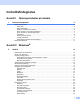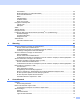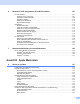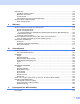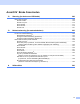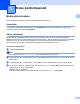Programvarehåndbok Ikke alle modeller er tilgjengelige i alle land. For DCP-brukere: Denne dokumentasjonen er for både MFC- og DCP-modeller. Der det står "MFC" i denne brukermanualen, kan du lese "MFC-xxxx" som "DCP-xxxx".
Gjeldende modeller Denne brukermanualen gjelder følgende modeller. 5-linjers LCD-modeller: DCP-8110D/8110DN/8155DN/MFC-8510DN/8520DN/8910DW modeller med pekeskjerm: DCP-8250DN/MFC-8950DW(T) Definisjon av merknader Følgende symboler er brukt i denne brukermanualen: FORSIKTIG FORSIKTIG viser en potensielt farlig situasjon som kan føre til små eller moderate personskader hvis den ikke unngås.
Innholdsfortegnelse Avsnitt I 1 Operasjonstaster på maskin Bruke kontrollpanelet 2 Bruke skrivertastene ..................................................................................................................................2 Avbryt jobb...........................................................................................................................................2 Sikker utskriftstast ...................................................................................................
Administrator .....................................................................................................................................29 Brukerautentisering (for nettverksmodeller) ......................................................................................30 Andre utskriftsalternativer..................................................................................................................30 Makro................................................................................
Skrive ut det skannede bildet ............................................................................................................76 Åpne det skannede bildet i et program..............................................................................................76 Legge med skannet data til en e-post ...............................................................................................77 Bruke OCR-funksjonen..................................................................................
Brother PC-FAX-programvare (For MFC-modeller) 107 PC-FAX-sending....................................................................................................................................107 Sende en fil som a PC-FAX.............................................................................................................107 Oppsett av brukerinformasjon .........................................................................................................109 Oppsett for sending ...........
Status Monitor........................................................................................................................................155 Oppdatere maskinens status...........................................................................................................155 Skjule eller vise vinduet ...................................................................................................................156 Avslutte vinduet ...........................................................
Avsnitt IV Bruke Scan-tasten 12 Skanning (for brukere av USB-kabel) 206 Bruke Skanne-tasten .............................................................................................................................206 Skanne til USB ................................................................................................................................208 Skanne til e-post............................................................................................................................
Avsnitt I Operasjonstaster på maskin Bruke kontrollpanelet 2 I
1 Bruke kontrollpanelet 1 1 Bruke skrivertastene 1 Du kan få tilgang til følgende funksjoner fra maskinens kontrollpanel. Avbryt jobb 1 For å avbryte den aktuelle utskriftsjobben, trykk på Stop/Exit. Du kan fjerne dataene som ligger igjen i maskinens minne ved å trykke på Stop/Exit. Sikker utskriftstast 1 Sikrede data er passordbeskyttet. Kun de som vet passordet vil kunne skrive ut de sikrede dataene. Maskinen vil ikke skrive ut sikker data før passordet blir tastet inn.
Bruke kontrollpanelet For modeller med pekeskjerm a b Trykk på Sikker utskrift. c Trykk på a eller b for å vise jobben. Trykk på utskriftsjobben. Tast inn det firesifrede passordet og trykk på OK. d For å skrive ut dataen, trykk på Skriv ut. For å slette den sikrede dataen, trykk på Slette. e f Tast inn antall ønskede eksemplarer. Trykk på OK. 1 1 Trykk på a eller b for å vise brukernavnet. Trykk på brukernavnet. Displayet viser listen over sikrede jobber for dette navnet. Trykk på Start.
Bruke kontrollpanelet Støtte for emulering med skrivere 1 1 Maskinen din vil motta utskriftskommandoer i et skriverjobbspråk eller emulering. Forskjellige operativsystemer og programmer vil sende utskriftskommandoene på forskjellige språk. Maskinen din kan motta utskriftskommandoer i mange forskjellige emuleringer, og har en innstilling for automatisk emuleringsvalg. Når maskinen mottar data fra datamaskinen, velges riktig emuleringsmodus automatisk. Standardinnstillingen er Auto.
Bruke kontrollpanelet Velge emuleringsmodusen 1 For 5-linjers LCD-modeller a b c d Trykk på Menu. e Trykk på Stop/Exit. 1 Trykk a eller b for å velge Skriver. Trykk på OK. Trykk a eller b for å velge Emulering. Trykk på OK. Trykk på a eller b for å velge Auto(EPSON), Auto(IBM), HP LaserJet, BR-Script 3, Epson FX-850 eller IBM Proprinter. Trykk på OK. For modeller med pekeskjerm a b c d e 1 Trykk på Meny. Trykk på Skriver. Trykk a eller b for å vise Emulering. Trykk på Emulering.
Bruke kontrollpanelet Skrive ut listen over innebygde skrifttyper 1 1 Du kan skrive ut en liste over maskinens innebygde (eller lagringsfaste) skrifttyper for å se hvordan de ser ut før du velger. For 5-linjers LCD-modeller a b c d e f g Trykk på Menu. Trykk a eller b for å velge Skriver. Trykk på OK. Trykk a eller b for å velge Skriver valg. Trykk på OK. Trykk a eller b for å velge Intern font. Trykk på OK. Trykk a eller b for å velge HP LaserJet eller BR-Script 3. Trykk på OK. Trykk på Start.
Bruke kontrollpanelet Skrive ut listen for skriverkonfigurasjon 1 1 Du kan skrive ut en liste over gjeldende skriverinnstillinger. For 5-linjers LCD-modeller a b c d e f Trykk på Menu. Trykk a eller b for å velge Skriver. Trykk på OK. Trykk a eller b for å velge Skriver valg. Trykk på OK. Trykk a eller b for å velge Konfigurering. Trykk på OK. Trykk på Start. Maskinen skriver ut innstillingene. Trykk på Stop/Exit. For modeller med pekeskjerm a b c d e f 1 1 Trykk på Meny. Trykk på Skriver.
Bruke kontrollpanelet Testutskrift 1 1 Hvis du har problemer med utskriftskvaliteten, kan du skrive ut en testutskrift. For 5-linjers LCD-modeller a b c d e f Trykk på Menu. Trykk a eller b for å velge Skriver. Trykk på OK. Trykk a eller b for å velge Skriver valg. Trykk på OK. Trykk a eller b for å velge Test utskrift. Trykk på OK. Trykk på Start. Trykk på Stop/Exit. For modeller med pekeskjerm a b c d e f 1 1 Trykk på Meny. Trykk på Skriver. Trykk a eller b for å vise Utskriftsalternativer.
Bruke kontrollpanelet Dupleks (tosidig) utskrift 1 1 Du kan velge om automatisk utskrift på begge sider av papiret skal aktiveres. Innstillingen i skriverdriveren prioriteres over innstillingen på kontrollpanelet. For 5-linjers LCD-modeller a b c d e Trykk på Menu. Trykk a eller b for å velge Skriver. Trykk på OK. Trykk a eller b for å velge Dupleks. Trykk på OK. Trykk på a eller b for å velge Av, På (lang kant) eller På (kort kant). Trykk på OK. Trykk på Stop/Exit.
Bruke kontrollpanelet Fortsett automatisk 1 1 Hvis denne innstillingen er aktivert, vil maskinen automatisk fjerne papirformatfeil, og bruker kompatibelt papir fra andre papirmagasiner. For 5-linjers LCD-modeller a b c d e Trykk på Menu. Trykk a eller b for å velge Skriver. Trykk på OK. Trykk a eller b for å velge Autom. fortsett. Trykk på OK. Trykk a eller b for å velge På eller Av. Trykk på OK. Trykk på Stop/Exit. For modeller med pekeskjerm a b c d e 1 1 Trykk på Meny. Trykk på Skriver.
Bruke kontrollpanelet Gjenopprette standard skriverinnstillinger 1 1 Du kan tilbakestille maskinens skriverinnstillinger til fabrikkinnstillingene. Dette vil ikke nullstille nettverksinnstillingene. For å nullstille maskinens nettverksinnstillinger til standardinnstillingene: uu Brukerhåndbok for nettverket. For 5-linjers LCD-modeller a b c d Trykk på Menu. e Trykk på Stop/Exit. Trykk a eller b for å velge Skriver. Trykk på OK. Trykk a eller b for å velge Reset skriver. Trykk på OK.
Avsnitt II ® Windows Utskrift Skanning ControlCenter4 Fjernoppsett (For MFC-modeller) Brother PC-FAX-programvare (For MFC-modeller) Brannmurinnstillinger (for nettverksbrukere) II 13 48 70 105 107 125
2 Utskrift 2 Merk • Skjermbildene i dette avsnittet er hentet fra Windows® XP. Skjermbildene på datamaskinen kan variere avhengig av hvilket operativsystem du kjører. 2 • Hvis PC-en din er beskyttet av en brannmur og du ikke kan utføre nettverksutskrift, nettverksskanning eller PC-faks, kan det være nødvendig å konfigurere brannmurinnstillingene. Hvis du bruker Windows®brannmuren og du har installert MFL-Pro Suite fra installasjons-CD-en, er de nødvendige brannmurinnstillingene allerede konfigurert.
Utskrift Skrive ut et dokument 2 Når maskinen mottar data fra datamaskinen, begynner den å skrive ut ved å plukke opp papir fra papirmagasinet. Papirmagasinet kan mate mange ulike papir- og konvoluttyper. (For informasjon om papirmagasinet og anbefalt papir: uu Grunnleggende brukermanual) a 2 Fra programmet, velg kommandoen Skriv ut.
Utskrift Dupleks (tosidig) utskrift 2 Vedlagt skriverdriver støtter tosidig utskrift. Retningslinjer for å skrive ut på begge sider av arket 2 Hvis papiret er tynt, kan det krølle seg. Hvis papiret er krøllete, vender du papirbunken, retter du det ut og legger papiret tilbake i papirmagasinet eller universalmagasinet. Hvis papiret ikke mates på riktig måte, kan det være krøllete. Fjern papiret, rett det ut og snu bunken.
Utskrift Skriverdriverinnstillinger 2 Merk (Macintosh) Se Skrive ut og fakse uu side 137.
Utskrift Tilgang til skriverdriverinnstillingene a 2 (For Windows ® XP og Windows Server®) Klikk på Start, og deretter Skrivere og telefakser. (For Windows Vista®) Klikk på 2 -knappen, Kontrollpanel, Maskinvare og lyd og deretter Skrivere. (For Windows ® 7) Klikk på -knappen, og klikk deretter Enheter og skrivere. b (For Windows ® XP, Windows Vista® og Windows Server®) Høyreklikk på ikonet Brother MFC-XXXX Printer (der XXXX er ditt modellnavn) og velg Egenskaper.
Utskrift Kategorien Grunnleggende 2 Du kan også endre innstillingene for Sideoppsett ved å klikke på illustrasjonen på venstre side av Grunnleggende-kategorien. 2 (4) (1) (2) (3) a b c d e Velg Papirstørrelse, Orientering, Kopier, Medietype, Oppløsning og Skriv ut innstillinger (1). Velg Flersideutskrift og Tosidig / hefte (2). Velg Papirkilde (3). Bekreft de gjeldende innstillingene i vinduet (4). Klikk på OK for å bruke de valgte innstillingene.
Utskrift Retning 2 Retningen velger stillingen dokumentet skrives ut i (Stående eller Liggende). Stående (Vertikal) Liggende (Horisontal) 2 Kopier 2 Valget Kopier stiller inn antall kopier som skrives ut. Sorter Når avmerkingsboksen Sorter er valgt, skrives én fullstendig kopi av dokumentet ut og gjentas for antall valgte kopier. Hvis avmerkingsboksen Kopier ikke er valgt, skrives hver side av alle valgte kopier ut før neste side av dokumentet skrives ut.
Utskrift Medietype 2 Du kan bruke følgende medietyper i maskinen. Velg ønsket medietyper for å få best utskriftskvalitet. Vanlig papir 2 Tynt papir Tykt papir Tykkere papir Fint papir Konvolutter Tykk konv. Tynn konv. Resirkulert papir Etikett Merk • Når du bruker vanlig papir (60 til 105 g/m2, 16 til 28 lb), velger du Vanlig papir. Når du bruker tyngre papir eller papir med ujevn overflate, velg Tykt papir eller Tykkere papir. For brev-papir, velg Fint papir.
Utskrift Oppløsning 2 Du kan velge oppløsning på følgende måte. 300 dpi 2 600 dpi HQ 1200 1200 dpi Merk Utskriftshastigheten vil endres avhengig av hvilken innstilling for utskriftskvaliteten du valgte. Høyere utskriftskvalitet tar lengre til å skrive ut, mens lavere utskriftskvalitet tar kortere tid å skrive ut. Utskriftsinnstillinger 2 Du kan endre utskriftsinnstillingene på følgende måte: Grafikk Dette er den beste modusen for utskrift av dokumenter som inneholder grafikk.
Utskrift Dupleks (tosidig) utskrift/ hefte 2 Når du ønsker å skrive ut et hefte, eller foreta tosidig utskrift, bruker du denne funksjonen. Ingen 2 Deaktiver tosidig utskrift. Tosidig / Tosidig (manuelt) Bruk disse alternativene når du vil bruke tosidig utskrift. • Tosidig Maskinen skriver automatisk ut på begge sider av papiret. • Tosidig (manuelt) Maskinen skriver ut alle partallssidene først. Deretter stanser skriverdriveren og viser instruksjoner om hvordan du setter inn papiret på nytt.
Utskrift Når du velger Hefte eller Hefte (manuelt), blir Tosidige innstillinger...-knappen tilgjengelig for valg. Du kan stille inn følgende innstillinger i Tosidige innstillinger-dialogboksen. • Tosidigtype Det finnes to tosidig innbindingsretninger tilgjengelig for hver papirorientering.
Utskrift Kategorien Avansert 2 2 (1) (2) (3) (4) (5) (6) (7) (8) (9) Endre innstillingene i kategorien ved å klikke på ett av følgende valg: Skalering (1) Rotert utskrift (2) Bruk vannmerke (3) Topp-/bunntekstutskrift (4) Tonersparemodus (5) Sikker utskrift (6) Administrator (7) Brukergodkjenning (8) Andre utskriftsalternativer (9) 24
Utskrift Skalering 2 Du kan endre skaleringen på bildeutskriften. Omvendt rekkefølge 2 Merk av for Rotert utskrift for å reversere dataene fra øverst til nederst. Bruk vannmerke 2 Du kan sette en logo eller tekst som vannmerke i dokumentet. Du kan velge ett av de forhåndsinnstilte vannmerkene, eller du kan bruke en punktgrafikkfil som du har opprettet. Kryss av for Bruk vannmerke og klikk på Innstillinger...-knappen.
Utskrift Vannmerkeinnstillinger 2 2 Transparent 2 Merk av Transparent for å skrive bildet som er vannmerket på bakgrunnen av dokumentet ditt. Hvis det ikke er merket av for dette alternativet, vil vannmerket bli skrevet ut oppå dokumentet. I konturtekst 2 Merk av I konturtekst dersom du kun ønsker å skrive ut en konturtekst av vannmerket. Dette er bare tilgjengelig hvis du velger en vannmerketekst.
Utskrift Egendefinerte innstillinger 2 Du kan velge hvilket vannmerke som skal skrives ut på første side eller på de andre sidene. Klikk på Legg til-knappen for å legge til vannmerkeinnstillingene og velg deretter Bruk tekst eller Bruk punktgrafikkfil i Vannmerkestil. 2 Du kan endre vannmerkets størrelse og plassering på siden ved å velge vannmerket, og klikke på Innstillinger...-knappen. Tittel Skriv inn en passende tittel i feltet.
Utskrift Utskrift av topp-/bunntekst 2 Når denne funksjonen er aktivert, vil den skrive ut dato og tid på dokumentet fra datamaskinens systemklokke og PC-påloggingsbrukernavn eller teksten du angir. Ved å velge Innstillinger, kan du tilpasse informasjonen. ID-utskrift 2 Hvis du velger Brukernavn, skrives påloggingsnavnet for PC-en ut. Hvis du velger Egendefinert og angir teksten i redigeringsboksen Egendefinert, skrives teksten du angir ut.
Utskrift Administrator 2 Administratorer har mulighet til å begrense tilgang til funksjoner som skalering og vannmerke. 2 Passord Skriv inn passordet i denne boksen. Merk Klikk på Angi passord... for å endre passordet. Lås kopi Lås alternativet for sidekopiering for å forhindre utskrift av flere kopier. Flerside- og skaleringslås Lås skaleringsinnstillingen og innstillingen for flere sider for å hindre at det gjøres endringer.
Utskrift Brukerautentisering (for nettverksmodeller) 2 Hvis du ikke får tilgang til PC-utskrift gjennom Secure Function Lock 2.0-funksjonen, må du angi din ID og PIN i dialogen Brukergodkjenningsinnstillinger. Klikk Innstillinger i Brukergodkjenning og velg Bruk ID-navn/PIN-kode. 2 Hvis du vil angi din ID og PIN hver gang du skriver ut, velger du Angi ID-navn/PIN-kode for hver enkelt utskriftsjobb. Hvis du vil at ID-navn/PIN-kode skal huskes, angir du din ID og PIN-kode.
Utskrift Forbedre utskrift 2 Denne egenskapen lar deg forbedre et problem med utskriftskvaliteten. Redusere papirkrølling 2 Dersom du velger denne innstillingen, kan papirkrøll bli redusert. Dersom du kun skriver ut noen få sider, trenger du ikke å velge denne innstillingen. Vi anbefaler at du endrer innstillingene i skriverdriveren under Medietype til den tynne innstillingen. Merk Dette senker temperaturen på maskinens fikseringsprosess.
Utskrift Kategorien Utskriftsprofiler 2 Utskriftsprofiler er redigerbare forhåndsinnstillinger som er laget for å gi rask tilgang til utskriftskonfigurasjoner som brukes ofte. 2 5 1 2 4 3 Liste over utskriftsprofiler (1) Slett profil(2) Vis alltid kategorien Utskriftsprofiler først.(3) Legg til profil(4) Visning av gjeldende utskriftsprofil(5) a b c Velg din profil i listen over utskriftsprofiler.
Utskrift Legg til profil 2 Dialogboksen Legg til profil vises hvis du klikker Legg til profil. Du kan legge til 20 nye profiler med dine foretrukne innstillinger. a b c 2 Angi ønsket navn i Navn. Velg et ikon i listen over ikoner, og klikk deretter OK. Gjeldende innstillinger som vises på venstre side av vinduet med utskriftsdrivere blir lagret. Slett profil 2 Dialogboksen Slett profil vises hvis du klikker Slett profil. Du kan slette de profilene du har lagt til.
Utskrift Støtte 2 Klikk på Støtte... i Utskriftsinnstillinger-dialogboksen. 2 1 2 3 4 5 6 7 Brother Solutions Center (1) Brother Solutions Center (http://solutions.brother.com/) er et nettsted med informasjon om Brotherproduktet ditt, inkludert svar på vanlige spørsmål, Brukermanual, driveroppdateringer og nyttige tips for bruk av maskinen.
Utskrift Nettsted for originale forbruksmaterialer (2) Du kan besøke nettstedet vårt for original/ekte Brother-rekvisita ved å klikke på denne knappen. Brother CreativeCenter (3) Ved å klikke på denne knappen, kan du besøke vår nettside for gratis og enkle online løsninger på behov i hjemmet og i bedriften. Skriv ut innstillinger (4) Dette vil skrive ut sidene som viser hvordan de interne innstillingene på maskinen er konfigurert.
Utskrift Tilbehør-kategori 2 Merk For tilgang til Tilleggsutstyr-kategorien, se Tilgang til skriverdriverinnstillingene uu side 17. 2 Du kan definere papirstørrelsen for hvert papirmagasin og oppdage serienummeret i kategorien Tilleggsutstyr automatisk på følgende måte. 1 2 3 4 Tilgjengelige tilleggsutstyr / Installerte tilleggsutstyr (1) Du kan manuelt legge til eller fjerne alternativene som er installert på maskinen. Magasininnstillingene svarer til alternativene du har installert.
Utskrift Automatisk registrering (4) Automatisk registrering-funksjonen finner ekstraenheter som for øyeblikket er installert, og viser de tilgjengelige innstillingene i skriverdriveren. Når du klikker på Automatisk registrering, listes alternativer som er installert på maskinen i Tilgjengelige tilleggsutstyr (1). Du kan manuelt legge til eller fjerne ved å velge en valgfri enhet du vil legge til eller fjerne og deretter klikke Legg til eller Fjern.
Utskrift Funksjoner i BR-Script3-skriverdriveren (PostScript® 3™-språkemulering) 2 Merk 2 • Skjermbildene i dette avsnittet er hentet fra Windows® XP. Skjermbildene på datamaskinen kan variere avhengig av hvilket operativsystem du kjører. • For å bruke BR-Script3-skriverdriveren må du installere driveren med Tilpasset installasjon fra installasjons-CD-en.
Utskrift • Papirretning Retningen dokumentet skrives ut i velges i Papirretning. (Stående, Liggende eller Rotert, liggende) • Skriv ut på begge sider 2 Hvis du vil bruke tosidig utskrift, velg Vend på kortsiden eller Vend på langsiden. • Siderekkefølge Spesifiserer rekkefølgen sidene i dokumentet skrives ut i. Første til siste skriver ut dokumentet slik at side 1 ligger øverst i bunken. Siste til første skriver ut dokumentet slik at side 1 ligger nederst i bunken.
Utskrift • Papirkilde Du kan velge Velg automatisk, Automatisk valg, Magasin 1, Magasin 2 1 2, Universalmagasin eller Manuell mating. Velg automatisk Denne innstillingen vil automatisk trekke papir fra enhver papirkilde som har en definert papirstørrelse i skriverdriveren som passer med dokumentet. Automatisk valg Denne innstillingen vil automatisk trekke papir fra enhver papirkilde som har en definert papirstørrelse i maskinen som passer med dokumentet.
Utskrift Sikker utskrift-kategori 2 Sikre dokumenter er dokumenter som er passordbeskyttet når de sendes til maskinen. Bare personer som kjenner passordet kan skrive ut dokumentene. Siden dokumentene er sikret i maskinen, må du angi passordet ved hjelp av maskinens kontrollpanel for å skrive dem ut. Slik sender du et sikkert dokument: a b c Kryss av for Sikker utskrift. Skriv inn passordet ditt og klikk på OK. Du må skrive ut de sikrede dokumentene fra kontrollpanelet på maskinen.
Utskrift Avanserte alternativer 2 Du får tilgang til Avanserte alternativer ved å klikke på Avansert...-knappen på Oppsett-kategorien eller Papir/kvalitet-kategorien. 2 1 2 a Velg Papirstørrelse og Antall kopier (1). Papirstørrelse fra rullegardinlisten, velg papirstørrelsen du bruker. Antall kopier Valget Antall kopier stiller inn antall kopier som skrives ut. b Angi innstillingene Skalering og TrueType-skrift (2).
Utskrift c Du kan endre innstillingene ved å velge en innstilling i listen Skriverfunksjoner (3): 2 3 Utskriftskvalitet Du kan velge mellom følgende innstillinger for utskriftskvalitet. • 300 dpi • 600 dpi • HQ 1200 • 1200 dpi Medietype Du kan bruke følgende medietyper i maskinen. Velg ønsket medietyper for å få best utskriftskvalitet. • Vanlig papir • Tynt papir • Tykt papir • Tykkere papir • Fint papir • Konvolutter • Tykk konv. • Tynn konv.
Utskrift Tonersparemodus Du kan spare toner ved å bruke denne funksjonen. Når du stiller inn Tonersparemodus til På, virker utskriften lysere. Standardinnstillingen er Av. Merk • Vi anbefaler ikke Tonersparemodus for utskrift av fotografi eller bilder i gråtoneskala. 2 • Tonersparemodus er ikke tilgjengelig for oppløsningene HQ 1200 og 1200 dpi. Halvtoneskjermlås Stopper andre programmer i å endre halvtoneinnstillingene. Standardinnstillingen er På.
Utskrift Kategorien Porter 2 Hvis du ønsker å endre porten som maskinen din er tilkoblet eller filbanen til nettverksmaskinen du bruker, velg eller legg til den porten du ønsker å bruke.
Utskrift Status Monitor 2 Statusovervåkning er et konfigurerbart programverktøy for å overvåke statusen til én eller flere enheter, slik at du kan få umiddelbar varsling om feilmeldinger, for eksempel at det er tomt for papir eller papirstans. 2 Du kan kontrollere enhetsstatusen når som helst ved å dobbeltklikke på ikonet i oppgavebrettet eller velge Status Monitor Start/Alle programmer/Brother/MFC-XXXX på PC-en.
Utskrift Overvåke maskinens status 2 Status Monitor-ikonet vil skifte farge avhengig av maskinens status. Grønt ikon betyr normal ventemodus. 2 Gult ikon angir en advarsel. Rødt ikon viser at det er oppstått en utskriftsfeil. Status Monitor kan vises enten på oppgavelinjen eller på skrivebordet til datamaskinen.
3 Skanning 3 Skannefunksjonene og driverne vil variere, avhengig av hvilket operativsystem du bruker. Maskinen bruker en TWAIN-kompatibel driver til å skanne dokumenter fra programmene. Det er installert to skannerdrivere. En TWAIN-kompatibel skannerdriver (se Skanne et dokument ved hjelp av TWAIN-driveren uu side 48) og en Windows® Imaging Acquisition-driver (WIA) (se Skanne et dokument ved hjelp av WIA-driveren uu side 56).
Skanning d e Klikk på Velg. Velg TWAIN: TW-Brother MFC-XXXX eller TWAIN: TW-Brother MFC-XXXX LAN i listen Tilgjengelige skannere. (Der XXXX er modellnavnet.) f g Kryss av for Vis dialogboks for skanner i Skann eller hent foto-vinduet. h Juster om nødvendig disse innstillingene i dialogboksen Skannerinnstillinger: Klikk på Skann. Dialogboksen Skanner instillinger vises.
Skanning Merk • Når du har valgt dokumentstørrelse, kan du justere skanneområdet ytterligere ved å klikke i det med venstre museknapp og dra. Dette må du gjøre hvis du vil beskjære bildet mens du skanner. (Se Forhåndsskanne et bilde for å beskjære et parti du vil skanne uu side 50.) • For modeller som støtter tosidig skanning: • Du kan ikke tilpasse skanneområdet. 3 • Tosidig skanning er kun tilgjengelig fra den automatiske dokumentmateren.
Skanning d Trykk og hold nede venstre museknapp og dra den over den delen du vil skanne. 3 1 1 Skanneområde Merk Du kan forstørre bildet ved hjelp av -ikonet og deretter bruke -ikonet til å gjenopprette bildet til opprinnelig format. e Legg i dokumentet igjen. Merk Hopp over dette trinnet hvis du la dokumentet på skannerglassplaten i trinn a. f Klikk på Start. Denne gangen vises bare det valgte området av dokumentet i vinduet i PaperPort™ 12SE (eller i programmets vindu).
Skanning Oppløsning 3 Du kan velge en skanningsoppløsning fra rullegardinslisten Oppløsning. Høyere oppløsninger bruker mer minne og har lengre overføringstid, men gir et skarpere skannet bilde. Tabellen nedenfor viser oppløsningene du kan velge, og de tilgjengelige fargene.
Skanning Redusere støy 3 Du kan forbedre kvaliteten på skannede bilder ved hjelp av dette alternativet. Innstillingen Reduser støy er tilgjengelig når du bruker 24-biters farge, og skanner oppløsninger på 300 × 300 dpi, 400 × 400 dpi eller 600 × 600 dpi. Lysstyrke 3 Juster innstillingen (-50 til 50) for å få det beste bildet. Standardverdien er 0, som representerer et gjennomsnitt. 3 Du kan angi Lyshet ved å dra glidebryteren mot høyre eller venstre for å gjøre bildet lysere eller mørkere.
Skanning Dokumentstørrelse 3 Velg ett av følgende formater: A4 210 x 297 mm (8.3 x 11.7 tommer) JIS B5 182 x 257 mm (7.2 x 10.1 tommer) Letter 215.9 x 279.4 mm (8 1/2 x 11 tommer) Legal 215.9 x 355.6 mm (8 1/2 x 14 tommer) 3 A5 148 x 210 mm (5.8 x 8.3 tommer) Executive 184.1 x 266.7 mm (7 1/4 x 10 1/2 tommer) Visittkort 90 x 60 mm (3.5 x 2.4 tommer) Hvis du vil skanne visittkort, velger du størrelsen Visittkort og legger visittkortet med forsiden ned øverst til venstre på skannerglasset.
Skanning Merk • Du kan se den faktiske papirstørrelsen på skjermen. 3 • Bredde: viser bredden på skanneområdet. • Høyde: viser høyden på skanneområdet. • Datastørrelse: viser tilnærmet datastørrelse i punktgrafikkformat. Størrelsen vil ikke være den samme for andre formater, som JPEG. • Bruker kan justere fra 8,9 x 8,9 mm til 215,9 x 355,6 mm.
Skanning Skanne et dokument ved hjelp av WIA-driveren 3 WIA-kompatibilitet 3 Du kan velge Windows® Image Acquisition (WIA) for å skanne bilder fra maskinen. Du kan skanne bilder direkte inn i PaperPort™ 12SE-visningsprogrammet som ble levert med maskinen, eller du kan skanne bilder direkte inn i et hvilket som helst annet program som støtter WIA- eller TWAIN-skanning. 3 Merk • Windows® XP støtter ikke tosidig skanning i WIA-driveren.
Skanning h Juster om nødvendig disse innstillingene i dialogboksen Skannerinnstillinger: Papirkilde (1) Bildetype (2) Juster kvaliteten på det skannede bildet (3) Sidestørrelse (4) Forhåndsvisning (5) 3 Skann (6) 1 2 3 4 5 i j k 6 Velg Dokumentmater i rullegardinmenyen Papirkilde (1). Velg bildetypen (2). Velg Sidestørrelse i rullegardinmenyen (4).
Skanning l Hvis du må stille inn avanserte innstillinger, klikker du Juster kvaliteten på det skannede bildet (3). Du kan velge Lysstyrke, Kontrast, Oppløsning (ppt) og Bildetype fra Avanserte egenskaper. Klikk OK etter at du har endret innstillingen. 3 Merk • Skanneroppløsningen kan stilles til opptil 1200 dpi. • For større oppløsning enn 1200 dpi, bruk skannerverktøyet. (Se Skannerverktøy uu side 61.) m Klikk Skann-knappen i dialogboksen Skanne (6). Maskinen begynner å skanne dokumentet.
Skanning Forhåndsskanne et bilde for å beskjære et parti du vil skanne ved hjelp av skannerglassplaten 3 Forhåndsvisning-knappen brukes til å forhåndsvise bilder slik at du kan skjære bort eventuelle uønskede deler. Når du er fornøyd med forhåndsvisningen, klikker du Skann-knappen i dialogboksen Skanne for å skanne bildet. a b Følg trinnene fra a til g i Skanne et dokument til datamaskinen uu side 56. 3 Velg Planskanner i Papirkilde-rullegardinslisten (1).
Skanning c d Velg bildetypen (2). e Trykk og hold nede venstre museknapp og dra den over den delen du vil skanne. Klikk Forhåndsvisning (5). Hele bildet skannes inn i datamaskinen og vises i skanneområdet (4). 3 f Hvis du må stille inn avanserte innstillinger, klikk på Juster kvaliteten på det skannede bildet (3). Du kan velge Lysstyrke, Kontrast, Oppløsning (ppt) og Bildetype fra Avanserte egenskaper. Klikk OK etter at du har endret innstillingen. g Klikk Skann i dialogboksen Skanne (6).
Skanning Skannerverktøy 3 Skannerverktøyet brukes til å konfigurere WIA-skannerdriveren til høyere oppløsninger enn 1200 dpi, og til å endre papirstørrelse (kun Windows® XP). Hvis du vil angi Legal-format som standardstørrelse, bruk dette verktøyet til å endre innstillingen. Du må starte datamaskinen på nytt for at de nye innstillingene skal iverksettes. Merk Hvis du skanner dokumentet med en høyere oppløsning enn 1200 dpi, kan filen bli svært stor.
Skanning Merk (Windows Vista® og Windows® 7) Når skjermbildet Brukerkontokontroll vises, gjør følgende. • Brukere med administratortilgang: Klikk Tillat. 3 • For brukere uten administratorrettigheter: Angi administratorpassordet og klikk på OK.
Skanning Skanne dokumenter ved hjelp av WIA-driveren (Windows Fotogalleri og Windows Skann og Faks) 3 Skanne et dokument til datamaskinen 3 Du kan skanne en hel side på to måter. Du kan enten bruke Automatisk dokumentmater eller skannerglassplaten. 3 Hvis du vil skanne og deretter beskjære en del av siden etter at du har forhåndsskannet dokumentet, må du bruker skannerglassplaten. (Se Forhåndsskanne et bilde for å beskjære et parti du vil skanne ved hjelp av skannerglassplaten uu side 65.
Skanning Skanner (1) Profil (2) Kilde (3) Papirstørrelse (4) Fargeformat (5) Filformat (6) 3 Oppløsning (ppt) (7) Lysstyrke (8) Kontrast (9) Skanneområde (10) Forhåndsvisning (11) Skann (12) 1 2 3 4 10 5 6 7 8 9 11 g 12 Klikk Skann i dialogboksen Skanne. Maskinen begynner å skanne dokumentet.
Skanning Forhåndsskanne et bilde for å beskjære et parti du vil skanne ved hjelp av skannerglassplaten 3 Forhåndsvisning-knappen brukes til å forhåndsvise bilder slik at du kan skjære bort eventuelle uønskede deler. Når du er fornøyd med forhåndsvisningen, klikker du Skann-knappen i dialogboksen Skanne for å skanne bildet. a b c d Følg trinnene fra a til e i Skanne et dokument til datamaskinen uu side 63. e Trykk og hold nede venstre museknapp og dra den over den delen du vil skanne.
Skanning Bruke Nuance™ PaperPort™ 12SE 3 Merk • Nuance™ PaperPort™ 12SE støtter kun Windows® XP (SP3 eller høyere), XP Professional x64 Edition (SP2 eller høyere), Windows Vista® (SP2 eller høyere) og Windows® 7. • Ikke tilgjengelig i land som er underlagt eksportbegrensninger. 3 Nuance™ PaperPort™ 12SE for Brother er et dokumentbehandlingsprogram. Du kan bruke PaperPort™ 12SE til å vise skannede dokumenter.
Skanning ImageView viser et nærbilde av en enkelt side. Du kan åpne et PaperPort™ 12SE-element ved å klikke på Åpne med bildevisning-knappen i kategorien Skrivebord på båndet. Forutsatt at du har installert egnet program for å vise elementet på datamaskinen, kan du også åpne elementer som ikke er tilknyttet PaperPort™ SE, ved å dobbeltklikke dem. 3 Ordne elementene i mapper 3 PaperPort™ 12SE har et brukervennlig arkiveringssystem for organisering av elementer.
Skanning Hurtigkoblinger til andre brukerprogrammer 3 Nuance™ PaperPort™ 12SE gjenkjenner automatisk mange andre programmer på datamaskinen og oppretter "arbeidskoblinger" til dem. Linjen nederst på skrivebordet i PaperPort™ 12SE som viser hvilke programmer du kan bruke med PaperPort™ 12SE. 3 Vil du sende et element fra PaperPort™ 12SE til et annet program, bare drar og slipper du elementet fra PaperPort™ 12SE-skrivebordet til programikonet på Send til-linjen.
Skanning Du kan eksportere objekter til andre formater 3 Du kan eksportere eller lagre PaperPort™ 12SE-elementer i mange populære filformater, blant annet BMP, JPEG og TIFF eller PDF. Eksportere en bildefil a Klikk på Lagre som på PaperPort-knappen. Dialogboksen Lagre "XXXXX" som vises. b c d Velg stasjonen og mappen der du vil lagre filen. 3 3 Skriv inn det nye filnavnet, og velg filtypen. Klikk Lagre for å lagre filen, eller Avbryt for å gå tilbake til PaperPort™ 12SE uten å lagre den.
4 ControlCenter4 4 Oversikt 4 ControlCenter4 er et hjelpeprogram som gir deg rask og enkel tilgang til programmene du bruker mest. Ved hjelp av ControlCenter4 trenger du ikke åpne de enkelte programmene manuelt. ControlCenter4 har to brukergrensesnitt: Hjemmemodus og Avansert modus. ControlCenter4 styrer også innstillingene for SCAN-tasten på kontrollpanelet eller Skanning på berøringsskjermen på din Brother-maskin.
ControlCenter4 Bruke ControlCenter4 i Hjem-modus Denne delen forklarer kort ControlCenter4-funksjonene i Hjemmemodus. Klikk informasjon om hver funksjon. 4 (Hjelp) for mer 4 1 Skanning direkte til fil, e-post, tekstbehandlingsprogram eller grafikkprogram etter eget ønske. 2 Tilgang til PC-FAKS-programmene som er tilgjengelige for din enhet. (For MFC-modeller) 3 Tilgang til innstillingene som er tilgjengelige for å konfigurere enheten.
ControlCenter4 ControlCenter4-funksjoner for brukere av Hjem-modus 4 Skann (Se Skanne-kategori uu side 73.) Se Lagre det skannede bildet uu side 75. Se Skrive ut det skannede bildet uu side 76. Se Åpne det skannede bildet i et program uu side 76. Se Legge med skannet data til en e-post uu side 77. Se Bruke OCR-funksjonen uu side 77. 4 PC-FAKS (Se Kategorien PC-FAX (For MFC-modeller) uu side 78.) Se Sende et skannet bilde uu side 79. Se Sende en bildefil fra datamaskinen din uu side 79.
ControlCenter4 Skanne-kategori 4 Det er fem skannealternativer: Lagre, Skrive ut, Åpne i et program, Sende e-post og OCR. Denne delen forklarer kort Skann-kategorifunksjonen. Klikk (Hjelp) for mer informasjon om hver funksjon.
ControlCenter4 Filtyper 4 Du kan velge fra følgende liste over filtyper ved lagring i en mappe. For Lagre og Sende e-post 4 Windows Bitmap (*.bmp) JPEG (*.jpg) -Anbefales for de fleste brukere ved skanning av bilder. TIFF (*.tif) 4 TIFF Flerside (*.tif) Portable Network Graphics (*.png) PDF (*.pdf) -Anbefales for skanning og deling av dokumenter. Sikker PDF (*.pdf) Søkbar PDF (*.pdf) XML Paper Specification (*.xps) For OCR 4 Tekst (*.txt) HTML 3.2 (*.htm) HTML 4.0 (*.
ControlCenter4 Merk • XML Paper Specification er tilgjengelig for Windows Vista® og Windows® 7, eller når du bruker programmer som støtter XML Paper Specification-filer. • Hvis du angir filtypen til TIFF eller TIFF flersidig, kan du velge "Ukomprimert" eller "Komprimert". • Hvis du bruker skannerglasset til å skanne et dokument med flere sider, merker du av for Manuell flersideskann og følger instruksjonene på skjermen.
ControlCenter4 Skrive ut det skannede bildet 4 Du kan skanne inn en side på maskinen og skrive ut kopier med funksjonene til ControlCenter4 som støttes av Brother-maskinens skriverdriver. a b Velg kategorien Skann. c Klikk d Bekreft og rediger (hvis nødvendig) det skannede bildet i bildefremvisningen. e Klikk f Konfigurer skriverinnstillingene og klikk deretter Konfigurer innstillingene i innstillingsområdet for PC-skanning. (Skann). 4 (Skrive ut). (Start utskrift).
ControlCenter4 Legge med skannet data til en e-post 4 Med knappen (Sende e-post) kan du skanne et dokument til standard e-postprogram, slik at du kan sende det som vedlegg. a b Velg kategorien Skann. c Klikk d Bekreft og rediger (hvis nødvendig) det skannede bildet i bildefremvisningen. e Klikk f g Konfigurer de vedlagte filinnstillingene og klikk på OK. Konfigurer innstillingene i innstillingsområdet for PC-skanning. (Skann). 4 (Sende e-post).
ControlCenter4 Kategorien PC-FAX (For MFC-modeller) Denne delen forklarer kort PC-FAKS-kategorifunksjonen. Klikk funksjon. 4 (Hjelp) for mer informasjon om hver Merk PC-FAX-programmet kan kun sende faksdokumenter i svart-hvitt i A4-størrelse.
ControlCenter4 Sende en bildefil fra datamaskinen din 4 Knappen Send bildefil lar deg sende en bildefil som faks fra datamaskinen ved hjelp av programmet Brother PC-FAX. a b c Velg kategorien PC-FAKS. Klikk på Send bildefil. Klikk på mappetreet for å bla gjennom for mappen hvor bildene som du vil sende befinner seg. Velg deretter filen som du vil sende. d Klikk e Dialogen PC-FAX-sending vises. Oppgi et faksnummer og klikk deretter på Start. 4 (Send).
ControlCenter4 Vise og skrive ut mottatt PC-FAX-data 4 Vis mottatt PC-FAKS-knappen lar deg vise og skrive ut mottatt faksdata med Brother PC-FAXprogramvaren. Før du benytter mottaksfunksjonen til PC-FAKS, må du velge alternativet Mottaksfunksjon til PC-FAX fra Brother-maskinens kontrollpanel. (Se Aktivere PC-FAX-mottak på maskinen din uu side 120.) a b Velg kategorien PC-FAKS. c PC-FAX-mottaksfunksjonen aktiverer og begynner å motta faksdata fra maskinen din.
ControlCenter4 Kategorien Enhetsinnstillinger Denne delen forklarer kort Enhetsinnstillinger-kategorifunksjonen. Klikk hver funksjon. 4 (Hjelp) for mer informasjon om 4 1 Fjernoppsett knapp 2 Kortnumre knapp 3 Enhetens skanne-innstillinger knapp 4 BRAdmin knapp Konfigurere Fjernoppsett (For MFC-modeller) 4 Knappen Fjernoppsett åpner programvinduet, der du kan konfigurere innstillingene for maskinen. a b c Velg kategorien Enhetsinnstillinger. Klikk på Fjernoppsett.
ControlCenter4 Tilgang til Hurtig oppringing (For MFC-modeller) 4 Med Kortnumre-knappen kan du åpne Adressebok-vinduet i Programmet for fjernoppsett. Det er enkelt å registrere eller endre Hurtig oppringing-numre fra PC-en din. a b c Velg kategorien Enhetsinnstillinger. Klikk på Kortnumre. Adressebok-vinduet vises. For Adressebok-konfigurasjon, se Fjernoppsett (For MFC-modeller) uu side 105.
ControlCenter4 Bilde-kategori 4 Brukes til å konfigurere Skanne til bilde ved å trykke SCAN-tasten eller Skanning på din Brother-maskin. Velg innstillinger for Filtype, Målprogram, Filstørrelse, Oppløsning, Skannetype, Dokumentstørrelse, Lysstyrke og Kontrast etter behov. Klikk på OK. Hvis du velger Secure PDF i rullegardinmenyen Filtype, klikker du knappen (Angi PDF-passord). Dialogboksen Angi PDF-passord vises. Skriv inn passordet ditt i feltene Passord og Skriv passordet på nytt og klikk deretter OK.
ControlCenter4 Starte BRAdmin-verktøyet 4 Hvis du har installert BRAdmin Light eller BRAdmin Professional 3, lar BRAdmin-knappen deg åpne BRAdmin Light- eller BRAdmin Professional 3-verktøyet. BRAdmin Light er et verktøy for første installasjon av Brother-nettverkstilkoblede enheter. Det kan også søke etter Brother-produkter i et TCP-IP-nettverk, se statusen og konfigurer grunnleggende nettverksinnstillinger, som IP-adressen.
ControlCenter4 Kategorien Støtte Denne delen forklarer kort Støtte-kategorifunksjonen. Klikk knappen detaljer om hver funksjon. 4 (Hjelp) i ControlCenter4 for flere Åpne ControlCenter Hjelp 4 Hjelp for ControlCenter lar deg åpne Hjelp-filen for detaljert informasjon om ControlCenter. a b c 4 Velg kategorien Støtte. Klikk på Hjelp for ControlCenter. Hjelp for ControlCenter-toppsiden vises.
ControlCenter4 Bruke ControlCenter4 i Avansert-modus Denne delen forklarer kort ControlCenter4-funksjonene i Avansert modus. Klikk informasjon om hver funksjon. 4 (Hjelp) for mer 4 1 Skanning direkte til fil, e-post, tekstbehandlingsprogram eller grafikkprogram etter eget ønske. 2 Tilgang til PC-Kopi-funksjonen på datamaskinen. 3 Tilgang til PC-FAKS-programmene som er tilgjengelige for din enhet. (For MFC-modeller) 4 Tilgang til innstillingene som er tilgjengelige for å konfigurere enheten.
ControlCenter4 ControlCenter4-funksjoner for brukere av Avansert-modus 4 Skann (Se Skanne-kategori uu side 88.) Se Åpne det skannede bildet i et program uu side 90. Se Bruke OCR-funksjonen uu side 91. Se Legge med skannet data til en e-post uu side 91. Se Lagre det skannede bildet uu side 92. PC-Kopi (Se Kategorien PC-kopier uu side 93.) 4 Se Skrive ut det skannede bildet uu side 93. PC-FAKS (Se Kategorien PC-FAX (For MFC-modeller) uu side 93.
ControlCenter4 Skanne-kategori 4 Det er fire skannealternativer: Bilde, OCR, E-post og Fil. Denne delen forklarer kort Skann-kategorifunksjonen. Klikk funksjon.
ControlCenter4 Filtyper 4 Du kan velge fra følgende liste over filtyper ved lagring i en mappe. For Bilde, E-post og Fil 4 Windows Bitmap (*.bmp) JPEG (*.jpg) -Anbefales for de fleste brukere ved skanning av bilder. TIFF (*.tif) 4 TIFF Flerside (*.tif) Portable Network Graphics (*.png) PDF (*.pdf) -Anbefales for skanning og deling av dokumenter. Sikker PDF (*.pdf) Søkbar PDF (*.pdf) XML Paper Specification (*.xps) For OCR 4 Tekst (*.txt) HTML 3.2 (*.htm) HTML 4.0 (*.
ControlCenter4 Merk • XML Paper Specification er tilgjengelig for Windows Vista® og Windows® 7, eller når du bruker programmer som støtter XML Paper Specification-filer. • Hvis du angir filtypen til TIFF eller TIFF flersidig, kan du velge "Ukomprimert" eller "Komprimert". • Hvis du bruker skannerglasset til å skanne et dokument med flere sider, merker du av for Manuell flersideskann og følger instruksjonene på skjermen.
ControlCenter4 Bruke OCR-funksjonen 4 Med knappen (OCR) kan du skanne et dokument og konvertere det til tekst. Denne teksten kan redigeres i et tekstbehandlingsprogram du liker. a Velg kategorien Skann. b Hvis du vil endre skanneinnstillingene, høyreklikker du (OCR) og endrer deretter innstillingene. Hvis du forhåndsvise og konfigurere det skannede bildet, må du krysse av i Prøveskanne. Klikk på OK. c Klikk d Ditt standard tekstbehandlingsprogram åpner og viser den konverterte tekstdataen.
ControlCenter4 Lagre det skannede bildet Med knappen over filvedlegg. 4 (Fil) kan du skanne et bilde til en mappe på harddisken i en av filtypene som er vist i listen a Velg kategorien Skann. b Hvis du vil endre skanneinnstillingene, høyreklikker du (Fil) og endrer deretter innstillingene. Hvis du forhåndsvise og konfigurere det skannede bildet, må du krysse av i Prøveskanne. Klikk på OK. c Klikk d Bildet lagres i mappen du har valgt. 4 (Fil).
ControlCenter4 Kategorien PC-kopier 4 Skrive ut det skannede bildet 4 Du kan skanne inn en side på maskinen og skrive ut kopier med funksjonene til ControlCenter4 som støttes av Brother-maskinens skriverdriver. a b Velg kategorien PC-Kopi. 4 Hvis du vil endre skanneinnstillingene, høyreklikk på knappen du vil endre og endre deretter innstillingene. Hvis du forhåndsvise og konfigurere det skannede bildet, må du krysse av i Prøveskanne. Klikk på OK.
ControlCenter4 Sende et skannet bilde 4 Med knappen (Send skannede bilder) kan du skanne en side eller et dokument og automatisk sende bildet som faks fra datamaskinen ved hjelp av programmet Brother PC-FAX. a Velg kategorien PC-FAKS. b Hvis du vil endre skanneinnstillingene, høyreklikker du (Send skannede bilder) og endrer deretter innstillingene. Hvis du forhåndsvise og konfigurere det skannede bildet, må du krysse av i Prøveskanne. Klikk på OK. c Klikk d Dialogen PC-FAX-sending vises.
ControlCenter4 Kategorien Enhetsinnstillinger Denne delen forklarer kort Enhetsinnstillinger-kategorifunksjonen. Klikk hver funksjon. 4 (Hjelp) for mer informasjon om Konfigurere Fjernoppsett (For MFC-modeller) Knappen 4 (Fjernoppsett) åpner programvinduet, der du kan konfigurere innstillingene for maskinen. a Velg kategorien Enhetsinnstillinger. b Klikk c Programvinduet Fjernoppsett vises. For Fjernoppsett-konfigurasjon, se Fjernoppsett (For MFCmodeller) uu side 105. 4 (Fjernoppsett).
ControlCenter4 Konfigurere innstillinger for Skanne-tasten 4 Med knappen (Enhetens skanne-innstillinger) kan du konfigurere maskinens SCAN-tast eller Skanning-innstillinger. 5-linjers LCD-modeller modeller med pekeskjerm 4 Fire skannefunksjoner kan konfigureres etter hvilke skannebehov du har. Konfigurer hver skannefunksjon ved å velge kategorien Enhetsinnstillinger og deretter klikke Enhetens skanne-innstillinger. Dialogen Enhetens skanne-innstillinger vises.
ControlCenter4 OCR-kategori 4 Brukes til å konfigurere Skanne til OCR ved å trykke SCAN-tasten eller Skanning på din Brother-maskin. Velg innstillinger for Filtype, Målprogram, OCR-språk, Oppløsning, Skannetype, Dokumentstørrelse, Lysstyrke og Kontrast etter behov. Klikk på OK. E-post-kategori 4 Brukes til å konfigurere Skanne til E-post ved å trykke tasten SCAN eller Skanning på din Brother-maskin.
ControlCenter4 Kategorien Støtte Denne delen forklarer kort Støtte-kategorifunksjonen. Klikk knappen detaljer om hver funksjon. 4 (Hjelp) i ControlCenter4 for flere Åpne ControlCenter Hjelp 4 (Hjelp for ControlCenter) brukes til å åpne Hjelp-filen for detaljert informasjon om ControlCenter. a Velg kategorien Støtte. b Klikk c Hjelp for ControlCenter-toppsiden vises. 4 (Hjelp for ControlCenter).
ControlCenter4 Tilpasset-kategori Denne delen beskriver kort hvordan du legger til en Brukerdef-kategori. Klikk 4 (Hjelp) for flere detaljer. Opprette en Tilpasset-kategori 4 Du kan opprette opptil tre tilpassede kategorier inkludert opptil fem tilpassede knapper med dine brukerdefinerte innstillinger. a 4 Klikk på Konfigurasjon, og velg deretter Opprett egendefinert fane.
ControlCenter4 Opprette en Tilpasset-knapp a 4 Klikk på Konfigurasjon, og velg deretter Opprett egendefinert knapp. Velg en knapp som du vil opprette fra menyen. Innstillingsdialogen vises. 4 b Skriv inn knappenavnet og endre innstillingene hvis nødvendig. Klikk på OK. (Innstillingsalternativene varierer avhengig av den opprettede knappen.) Merk Du kan endre eller fjerne den opprettede kategorien, knappen eller innstillinger. Klikk på Konfigurasjon og følg menyen.
ControlCenter4 Hurtigreferanse for skanning 4 Denne delen beskriver et eksempel på skanning av en PDF-fil med (Fil) i Avansert modus. Hvis du vil endre maskinens SCAN-tast eller Skanning på berøringsskjermenfor Skann til PC-innstillinger med ControlCenter4, ser du Endre innstillingene for Skanne-tasten for Skann til PC-menyen uu side 104. Merk Skjermbildene på datamaskinen kan variere avhengig av din modell. a b Legg i dokumentet. c Velg Avansert modus før du bruker ControlCenter4.
ControlCenter4 e Angi filtype for å lagre den i en mappe. Klikk Konfigurasjon og velg deretter Knappeinnstillinger, Skann og Fil. 4 Konfigurasjonsdialogboksen vises. Du kan endre standardinnstillingene. 1 2 3 4 5 1 Velg PDF (*.pdf) i rullegardinlisten Filtype. 2 Du kan angi filnavnet du ønsker å bruke på det skannede dokumentet. 3 Du kan lagre filen i standardmappen eller velge en annen mappe ved å klikke på knappen (Surfe). 4 Du kan velge en skanningsoppløsning fra rullegardinlisten Oppløsning.
ControlCenter4 f g Klikk på OK. Klikk på Fil. Maskinen begynner å skanne. Mappen der de skannede dataene er lagret, åpnes automatisk.
ControlCenter4 Endre innstillingene for Skanne-tasten for Skann til PCmenyen 4 Du kan endre maskinens SCAN-tast eller Skanning på berøringsskjermen for Skann til PC-innstillinger med ControlCenter4. 5-linjers LCD-modeller modeller med pekeskjerm 4 a Åpne ControlCenter4 ved å klikke Start/Alle programmer/Brother/MFC-XXXX (der MFC-XXXX er ditt modellnavn)/ControlCenter4. Programmet ControlCenter4 åpnes. b c d e Kontroller at maskinen du vil bruke er valgt i rullegardinlisten Modell.
5 Fjernoppsett (For MFC-modeller) 5 Fjernoppsett 5 Med programmet Fjernoppsett kan du konfigurere mange maskininnstillinger fra et Windows®-program. Når du starter dette programmet, blir innstillingene på maskinen automatisk lastet ned til datamaskinen og vist på PC-skjermen. Hvis du endrer innstillingene, kan du laste dem direkte opp til maskinen. Klikk på Start-knappen, Alle programmer, Brother, MFC-XXXX (eller MFC-XXXX LAN) og Fjernoppsett. Merk • Passord kreves ikke som standard.
Fjernoppsett (For MFC-modeller) Skriv ut Lar deg skrive ut de valgte elementene på maskinen. Du kan ikke skrive ut dataene før de er lastet opp til maskinen. Klikk Legg til for å laste opp de nye dataene til maskinen, og klikk Skriv ut. Eksporter Lar deg lagre de gjeldende konfigurasjonsinnstillingene i en fil. Importer Lar deg lese innstillingene fra en fil. Merk • Du kan bruke knappen Eksporter til å lagre Hurtig oppringing eller alle innstillinger for din maskin.
6 Brother PC-FAX-programvare (For MFC-modeller) 6 PC-FAX-sending 6 Med funksjonen Brother PC-FAX kan du bruke datamaskinen til å sende et dokument fra et program som en standard faks. Du kan sende en fil som er opprettet i et program på PC-en din som en PC-FAX. Du kan også legge ved en forside. Alt du trenger å gjøre er å sette opp mottakerne som medlemmer eller grupper i adresseboken din i PC-FAX, eller ganske enkelt taste inn mottakerens adresse eller faksnummer i brukergrensesnittet.
Brother PC-FAX-programvare (For MFC-modeller) c Velg Brother PC-FAX som skriveren din, og klikk på Skriv ut. Sendedialogboksen for PC-FAX vises: d Angi et faksnummer ved å bruke én av følgende metoder: Bruk talltastaturet til å angi nummeret og klikk deretter på -knappen. 6 Klikk Adressebok-knappen og velg deretter et medlem eller en gruppe fra adresseboken. Hvis du gjør en feil, kan du klikke Slett alle for å slette alt du har lagt inn. e Klikk Legg til forside for å inkludere en forside.
Brother PC-FAX-programvare (For MFC-modeller) Oppsett av brukerinformasjon 6 Merk Du kan åpne Brukerinformasjon fra sendedialogboksen i PC-FAX ved å klikke ikonet . (Se Sende en fil som a PC-FAX uu side 107.) a Klikk på Start-knappen, Alle programmer, Brother, MFC-XXXX (eller MFC-XXXX LAN), PC-FAX-sending, deretter Oppsett for PC-FAKS. Dialogboksen Oppsett for PC-FAKS vises: 6 b c Angi denne informasjonen for å opprette fakshode og forside. Klikk på OK for å lagre Brukerinformasjon.
Brother PC-FAX-programvare (For MFC-modeller) Oppsett for sending 6 Fra dialogboksen Oppsett for PC-FAKS, klikk på Sender-kategorien for å vise skjermen under. 6 Tilgang til bylinje Skriv inn et nummer for tilgang til ekstern linje her. Dette er av og til nødvendig på lokale sentralbordsystemer (for eksempel når du må slå 9 for å få en utgående linje når du ringer fra kontoret). Dette nummeret brukes når du bruker PC-Faks-sending, og retningsnummeret som er angitt i funksjonsmenyen ignoreres.
Brother PC-FAX-programvare (For MFC-modeller) Angi forsideinformasjon 6 Merk Hvis du sender en faks til flere mottakere, skrives ikke mottakerinformasjonen ut på forsiden. Til Velg mottakerinformasjonen du vil ha på forsiden. Fra Velg senderinformasjonen du vil ha på forsiden. Kommentar Skriv inn kommentaren du vil ha på forsiden. Skjema 6 Velg formatet for forsiden. Tittel på forside Hvis du velger Egendefinert, kan du sette inn en punktgrafikkfil, for eksempel firmalogo, på forsiden.
Brother PC-FAX-programvare (For MFC-modeller) Adressebok 6 Hvis Outlook eller Outlook Express er installert på PC-en, kan du i rullegardinmenyen Velg adressebok velge hvilken adressebok PC-FAX skal bruke til sending. Det finnes fem typer: Brother adressebok, Outlook, Outlook Express, Windows Mail Address eller Windows Contacts. Klikk på Bla gjennom-knappen for å velge databasefilen.
Brother PC-FAX-programvare (For MFC-modeller) Brother Adressebok a 6 Klikk på Start-knappen, Alle programmer, Brother, MFC-XXXX eller MFC-XXXX LAN (hvor XXXX er modellnavnet ditt), PC-FAX-sending, deretter PC-FAX adressebok. Dialogboksen Adressebok vises: 6 Legge til et medlem i adresseboken 6 I dialogboksen Adressebok kan du legge til, redigere og slette medlemmer og grupper. a Klikk ikonet i dialogboksen Adressebok for å legge til et medlem.
Brother PC-FAX-programvare (For MFC-modeller) Sette opp en gruppe for gruppesending 6 Du kan opprette en gruppe slik at du kan sende samme PC-FAKS til flere mottakere samtidig. a Klikk ikonet i dialogboksen Adressebok for å opprette en gruppe. Dialogboksen Gruppeinnstillinger for adressebok vises: b c Skriv inn navnet på den nye gruppen i feltet Gruppenavn. d Når du er ferdig med å legge til medlemmer, klikker du OK.
Brother PC-FAX-programvare (For MFC-modeller) Redigere medlemsinformasjon a Velg medlemmet eller gruppen du vil redigere. b Klikk redigeringsikonet c d Endre medlems- eller gruppeinformasjonen. 6 . Klikk på OK. Slette et medlem eller en gruppe a Velg medlemmet eller gruppen du vil slette. b Klikk sletteikonet c Når bekreftelsesdialogboksen vises, klikker du på OK. 6 6 .
Brother PC-FAX-programvare (For MFC-modeller) Eksportere adresseboken 6 Du kan eksportere hele adresseboken til en ASCII-tekstfil (*.csv). Du kan også opprette et vCard for et adressebokmedlem som kan legges med en utgående e-post (et vCard er et elektronisk visittkort som inneholder avsenderens kontaktinformasjon). Du kan også eksportere adresseboken som oppringingsdata for fjernstilling som kan brukes av Fjernoppsett-programmet til maskinen. (Se Fjernoppsett uu side 105.
Brother PC-FAX-programvare (For MFC-modeller) e Skriv inn filnavnet og klikk på Lagre. Importere til adresseboken 6 Du kan importere ASCII-tekstfiler (*.csv), vCard (elektroniske visittkort) eller Oppringingsdata for fjerninnstilling til adresseboken. 6 Importere en ASCII-tekstfil a 6 Gjør ett av følgende: Fra adresseboken, klikk på Fil, Importer, deretter Tekst. Fra adresseboken, klikk på Fil, Importer, deretter vCard og gå til trinn e.
Brother PC-FAX-programvare (For MFC-modeller) e Skriv inn filnavnet og klikk på Åpne. Merk hvis du velger en Tekst-fil i trinn a, Filtype: vil være Tekstfiler (*.txt; *.csv).
Brother PC-FAX-programvare (For MFC-modeller) PC-FAX-mottak 6 Programmet Brother PC-FAX-mottak lar deg vise og lagre fakser på PC-en. Det installeres automatisk når du installerer MFL-Pro Suite og fungerer på både lokale og nettverkstilkoplede maskiner. Når denne funksjonen er slått på, vil maskinen motta fakser i minnet. Når den har mottatt en faks, sendes den automatisk til PC-en. Hvis du slår av PC-en, vil maskinen fortsette å motta og lagre faksene i minnet.
Brother PC-FAX-programvare (For MFC-modeller) Aktivere PC-FAX-mottak på maskinen din 6 Du kan eventuelt aktivere alternativet Sikkerhetsutskrift. Når dette er aktivert, vil maskinen skrive ut en kopi av faksen før faksen sendes til PC-en eller PC-en slås av. For 5-linjers LCD-modeller a b Trykk på Menu. c Trykk a eller b for å velge Fjernst. Valg. Trykk på OK. d Trykk a eller b for å velge Vid.send/Lagre. Trykk på OK. e Trykk a eller b for å velge PC mottak. Trykk på OK. f Bekreft meldingen.
Brother PC-FAX-programvare (For MFC-modeller) For modeller med pekeskjerm a b Trykk på Meny. c Trykk a eller b for å vise Mottak oppsett. Trykk på Mottak oppsett. d Trykk a eller b for å vise Vid.send/Lagre. Trykk på Vid.send/Lagre. e f Trykk på PC mottak. 6 Trykk a eller b for å vise Fax. Trykk på Fax. Bekreft meldingen. Trykk på OK. g Trykk på a eller b for å velge eller datamaskinnavnet hvis maskinen er tilkoblet et nettverk. Trykk på OK. h i Trykk på Backuputskr.
Brother PC-FAX-programvare (For MFC-modeller) Sette opp datamaskinen a Høyreklikk ikonet 6 i oppgavelinjen, og klikk deretter PC-FAKS Mottak Oppsett. Dialogboksen PC-FAKS Mottak Oppsett vises: 6 b c d I Lagre fil som klikker du Bla igjennom-knappen hvis du vil endre filbanen for lagring av PC-FAX-filer. e For å starte mottaksprogrammet PC-FAX automatisk når du starter Windows ® må du krysse av legg til i Oppstart-katalog.
Brother PC-FAX-programvare (For MFC-modeller) Konfigurere mottaksinnstillingene for nettverks-PC-FAX 6 Innstillingene for å sende mottatte fakser til datamaskinen ble automatisk konfigurert under installasjonen av MFL-Pro Suite (se uu Hurtigstartguide). Hvis du bruker en annen maskin enn den som ble registrert for datamaskinen under installeringen av programmet MFL-Pro Suite, følger du trinnene under. a I PC-FAKS Mottak Oppsett-dialogboksen, klikk på Network Settings-knappen.
Brother PC-FAX-programvare (For MFC-modeller) Vise nye PC-FAX-meldinger 6 Hver gang PC-en mottar en PC-FAX, vil ikonet skifte mellom ikonet til . Ikonet vil skifte til a Dobbeltklikk på b c Åpne mappen Mottatte fakser. og . Når faksen er mottatt, skifter når den mottatte faksen er vist. for å kjøre PaperPort™. Dobbeltklikk på eventuelle nye fakser for å åpne og lese dem.
7 Brannmurinnstillinger (for nettverksbrukere) 7 Før du bruker Brother-programvaren 7 Brannmurinnstillingene på PC-en kan avvise den nødvendige nettverkstilkoblingen for nettverksutskrift, nettverksskanning og PC-Faks. Hvis du bruker Windows®-brannmuren og du har installert MFL-Pro Suite fra installasjons-CD-en, er de nødvendige brannmurinnstillingene allerede konfigurert. Hvis du ikke har installert fra installasjons-CD-en, følger du instruksjonene nedenfor for å konfigurere Windows®-brannmuren.
Brannmurinnstillinger (for nettverksbrukere) d Legg til port 54925 for nettverksskanning ved å angi informasjonen under: 1 I Beskrivelse av tjeneste: Angi ønsket beskrivelse, for eksempel "Brother-skanner". 2 I Navnet eller IP-adressen (for eksempel 192.168.0.12) til datamaskinen som er vert for denne tjenesten på nettverket: Skriv inn "Localhost". 3 I Eksternt portnummer for denne tjenesten: Skriv inn "54925". 4 I Internt portnummer for denne tjenesten: Skriv inn "54925". 5 Kontroller at UDP er valgt.
Brannmurinnstillinger (for nettverksbrukere) h Legg til port 161 for nettverksskanning, nettverksutskrift og PC-Faks-mottak for nettverk ved å angi informasjonen under: 1 I Beskrivelse av tjeneste: Angi ønsket beskrivelse, for eksempel "Brother-nettverksutskrift". 2 I Navnet eller IP-adressen (for eksempel 192.168.0.12) til datamaskinen som er vert for denne tjenesten på nettverket: Skriv inn "Localhost". 3 I Eksternt portnummer for denne tjenesten: Skriv inn "161".
Brannmurinnstillinger (for nettverksbrukere) Windows Vista®-brukere a Klikk knappen , Kontrollpanel, Nettverk og Internett, Windows-brannmur og klikk Endre innstillinger. b Når skjermbildet Brukerkontokontroll vises, gjør følgende. 7 Brukere med administratortilgang: Klikk Fortsett. 7 For brukere uten administratorrettigheter: Angi administratorpassordet og klikk på OK. c Sørg for at Windows-brannmur på Generelt-kategorien er satt til På.
Brannmurinnstillinger (for nettverksbrukere) d Klikk på kategorien Unntak. e f Klikk på Legg til port...-knappen. 7 Angi informasjonen nedenfor for å legge til port 54925 for nettverksskanning: 1 I Navn: Angi ønsket beskrivelse, for eksempel "Brother-skanner". 2 I Portnummer: Skriv inn "54925". 3 Kontroller at UDP er valgt. Klikk deretter på OK. g h Klikk på Legg til port...-knappen. Angi informasjonen nedenfor for å legge til port 54926 for PC-Faks for nettverk: 1 I Navn Angi ønsket beskrivelse, f.
Brannmurinnstillinger (for nettverksbrukere) i j Kontroller at de nye innstillingene er lagt til og merket av, og klikk deretter på OK. Hvis du fremdeles har problemer med nettverkstilkoblingen din som Nettverksskanning eller Utskrift, kryss av i Fil- og skriverdeling-boksen i Unntak-kategorien og klikk deretter på OK.
Brannmurinnstillinger (for nettverksbrukere) Windows® 7-brukere: a Klikk på -knappen, Kontrollpanel, System og sikkerhet og deretter Windows-brannmur. Sørg for at Windows-brannmurtilstand er stilt inn til På. b c Klikk på Avanserte innstillinger. Windows-brannmur med avansert sikkerhet-vinduet vises. 7 Klikk på Innkommende regler. 7 d Klikk på Ny regel. e Velg Port og klikk på Neste.
Brannmurinnstillinger (for nettverksbrukere) f For å legge til en port, skriv inn informasjonen under: For nettverksskanning Velg UDP og skriv inn "54925" i Bestemte lokale porter:. Klikk på Neste. For Nettverks-PC-Faks Velg UDP og skriv inn "54926" i Bestemte lokale porter:. Klikk på Neste. 7 g h Velg Tillat tilkoblingen og klikk på Neste. Kryss av for gjeldende elementer og klikk på Neste.
Brannmurinnstillinger (for nettverksbrukere) i Skriv inn en beskrivelse i Navn: (for eksempel "Brother-skanner" eller "Brother PC-Fax") og klikk på Fullfør. 7 j k Påse at den ny innstillingen er lagt til og er krysset av. Klikk på Utgående regler.
Brannmurinnstillinger (for nettverksbrukere) l Klikk på Ny regel. m n Velg Port og klikk på Neste. 7 For å legge til en port, skriv inn informasjonen under: For nettverksskanning Velg UDP og skriv inn "54925" i Bestemte eksterne. Klikk på Neste. For Nettverks-PC-Faks Velg UDP og skriv inn "54926" i Bestemte eksterne. Klikk på Neste. o Velg Tillat tilkoblingen og klikk på Neste.
Brannmurinnstillinger (for nettverksbrukere) p q Kryss av for gjeldende elementer og klikk på Neste. Skriv inn en beskrivelse i Navn: (for eksempel "Brother-skanner" eller "Brother PC-Fax") og klikk på Fullfør. 7 r Påse at den ny innstillingen er lagt til og er krysset av.
Avsnitt III Apple Macintosh Skrive ut og fakse Skanning ControlCenter2 Fjernoppsett (For MFC-modeller) III 137 163 179 203
8 Skrive ut og fakse 8 Funksjonene i skriverdriveren (Macintosh) 8 Denne maskinen støtter Mac OS X 10.5.8 - 10.6.x - 10.7.x. Merk Skjermbildene i dette avsnittet er fra Mac OS X 10.5. Skjermbildene på din Macintosh vil variere avhengig av operativsystemversjonen du kjører. Dupleks (tosidig) utskrift 8 Vedlagt skriverdriver støtter tosidig utskrift. Retningslinjer for å skrive ut på begge sider av arket 8 Hvis papiret er tynt, kan det krølle seg.
Skrive ut og fakse Samtidig skanning, utskrift og faksing 8 Maskinen kan skrive ut fra datamaskinen mens den sender eller mottar en faks i minnet, eller mens den skanner et dokument inn i datamaskinen. Fakssendinger stanser ikke under utskrift fra datamaskin. Når maskinen kopierer eller mottar en faks på papir, stanses utskriften fra datamaskin midlertidig, og fortsetter deretter når kopieringen eller faksmottaket er ferdig.
Skrive ut og fakse b Fra et program som TextEdit, klikk på Arkiv, deretter på Skriv ut for å starte utskriften. (Mac OS X 10.5.8 til 10.6.x) For flere alternativer for utskriftsformat, klikk på den skjulte trekanten ved siden av hurtigmenyen for utskrift.
Skrive ut og fakse (For Mac OS X 10.7.x) Klikk Vis detaljer for flere alternativer for utskriftsformat. 8 Merk Du kan lagre de gjeldende innstillingene ved å velge Arkiver som... i rullegardinmenyen Forhåndsinnstillinger.
Skrive ut og fakse Velge utskriftsalternativer 8 Spesielle utskriftsfunksjoner styres ved å velge de alternativene du vil endre i Utskrift-dialogboksen.
Skrive ut og fakse Forside 8 Du kan velge følgende forsideinnstillinger: Skriv ut forside 8 Bruk denne funksjonen hvis du vil legge til en forside i dokumentet. Forsidetype Velg en forsidemal. Fakturainfo Hvis du vil legge til faktureringsinformasjon på forsiden, angi tekst i boksen Fakturainfo.
Skrive ut og fakse Layout 8 Sider per ark Valget Sider per ark kan redusere bildestørrelsen på en side slik at flere sider kan skrives ut på ett ark. Layoutretning Når du angir antall sider per ark, kan du også angi retning for oppsettet. Ramme Bruk denne funksjonen hvis du vil legge til en ramme. Tosidig Se Tosidig utskrift uu side 148. Snu sideretning Merk av for Snu sideretning for å reversere dataene fra øverst til nederst. Vend horisontalt (Mac OS X 10.6.x til 10.7.
Skrive ut og fakse Sikker utskrift 8 8 Sikker utskrift: Sikre dokumenter er dokumenter som er passordbeskyttet når de sendes til maskinen. Bare personer som kjenner passordet kan skrive ut dokumentene. Siden dokumentene er sikret i maskinen, må du angi passordet ved hjelp av maskinens kontrollpanel for å skrive dem ut. Slik sender du et sikkert dokument: a b c Kryss av for Sikker utskrift. Skriv inn passordet, brukernavnet og jobbnavnet og klikk på Skriv ut.
Skrive ut og fakse Utskriftsinnstillinger 8 Du kan endre innstillingene ved å velge en innstilling i listen Skriv ut innstillinger: Medietype Du kan endre mediatype til en av følgende: 8 • Vanlig papir • Tynt papir • Tykt papir • Tykkere papir • Fint papir • Konvolutter • Tykk konv. • Tynn konv.
Skrive ut og fakse Støtte Du kan besøke Brother Solutions Center (http://solutions.brother.com) og nettstedet vårt for original/ekte Brother-rekvisita ved å klikke på -knappen. Brother Solutions Center er et nettsted hvor du finner informasjon om Brother-produktet du bruker, inkludert vanlige spørsmål, brukermanualer, driveroppdateringer og tips om hvordan du kan bruke maskinen.
Skrive ut og fakse Forbedre utskrift Denne egenskapen lar deg forbedre et problem med utskriftskvaliteten. • Redusere papirkrølling Dersom du velger denne innstillingen, kan papirkrøll bli redusert. Dersom du kun skriver ut noen få sider, trenger du ikke å velge denne innstillingen. Vi anbefaler at du endrer innstillingene i skriverdriveren under Medietype til en tynnere innstilling. Merk Dette senker temperaturen på maskinens fikseringsprosess.
Skrive ut og fakse Tosidig utskrift 8 Automatisk tosidig utskrift Velg Layout. Velg Binding på langsiden eller Binding på kortsiden i Tosidig. 8 Manuell tosidig Velg Papirhåndtering. Velg Kun partall og skriv ut, og legg deretter det utskrevne papiret tilbake i magasinet (med den tomme siden ned i Magasin 1 eller Magasin 2, eller med den tomme siden opp i universalmagasinet). Velg Kun oddetall og skriv ut.
Skrive ut og fakse Fjerne skriverdriver for Macintosh a b 8 Logg på som ‘Administrator’. Fra Apple-menyen, velg Systemvalg. Klikk Utskrift og faks eller Utskrift og skanning, og velg deretter skriveren du ønsker å fjerne og fjern den ved å klikke knappen -.
Skrive ut og fakse Funksjoner i BR-Script3-skriverdriveren (PostScript® 3™-språkemulering) 8 Denne delen introduserer de kjennetegnende operasjonene til BR-Script3-skriverdriver. For grunnleggende operasjoner i BR-Script3-skriverdriveren, se Funksjonene i skriverdriveren (Macintosh) uu side 137 for Utskriftsformat, Forside, Papirkilde og Layout. Merk • BR-Script3-skriverdriveren har ikke støtte for PC-Faks-sending.
Skrive ut og fakse Skriverfunksjoner 8 Funksjonssett: General 1 Utskriftskvalitet Du kan velge mellom følgende innstillinger for utskriftskvalitet. 8 • 300 dpi • 600 dpi • HQ 1200 • 1200 dpi Medietype Du kan endre mediatype til en av følgende: • Vanlig papir • Tynt papir • Tykt papir • Tykkere papir • Fint papir • Konvolutter • Tykk konv. • Tynn konv. • Resirkulert papir • Etikett • Hagaki 1 1 Postkort med størrelsen som er spesifisert av Japan Post Service Co.
Skrive ut og fakse Tonersparemodus Du kan spare toner ved å bruke denne funksjonen. Når du stiller krysser av for Tonersparemodus, virker utskriften lysere. Standardinnstillingen er Av. Merk Vi anbefaler ikke Tonersparemodus for utskrift av fotografier eller bilder i gråtoneskala. Halvtoneskjermlås Stopper andre programmer i å endre halvtoneinnstillingene. Standardinnstillingen er på. Bildeutskrift med høy kvalitet Du kan øke kvaliteten på bildeutskriften.
Skrive ut og fakse Funksjonssett: General 2 Reduksjonsinnstillinger for dobbeltbilde Hvis du bruker maskinen i et miljø med høy fuktighet, kan denne innstillingen redusere skygger på papiret. Bruk ikke denne innstillingen hvis fuktigheten i omgivelsene er lavere enn 30 %, ellers kan skyggene øke. Merk Det kan være at denne funksjonen ikke reduserer skygger for alle typer papir. Før du kjøper inn store mengder papir, bør du teste en liten mengde for å forsikre deg om at papiret er egnet.
Skrive ut og fakse Sikker utskrift 8 Sikre dokumenter er dokumenter som er passordbeskyttet når de sendes til maskinen. Bare personer som kjenner passordet kan skrive ut dokumentene. Siden dokumentene er sikret i maskinen, må du angi passordet ved hjelp av maskinens kontrollpanel for å skrive dem ut. Hvis du vil opprette en sikker utskriftsjobb, klikk på Sikker utskrift og kryss av i Sikker utskrift-boksen. Skriv inn et passord i boksen Passord og klikk på Skriv ut.
Skrive ut og fakse Status Monitor 8 Status Monitor er et konfigurerbart programvareverktøy for overvåking av maskinens status, slik at du får se feilmeldinger, som for eksempel at det er tomt for papir eller at papiret har kjørt seg fast, ved forhåndsinnstilte oppdateringsintervaller. Du kan også gå til Internett-basert styring. Før du kan bruke verktøyet, må du velge maskinen på hurtigmenyen Modell i ControlCenter2. Du kan kontrollere enhetsstatus ved å starte Brother Status Monitor.
Skrive ut og fakse Skjule eller vise vinduet 8 Etter at du har startet Status Monitor, kan du vise eller skjule vinduet. For å skjule vinduet, gå til menylinjen Brother Status Monitor og velg Skjul Status Monitor. Klikk ikonet Brother Status Monitor på porten for å vise vinduet. Avslutte vinduet 8 Klikk på Brother Status Monitor i menylinjen, og velg deretter Avslutt Status Monitor fra hurtigmenyen.
Skrive ut og fakse Sende en faks (For MFC-modeller) 8 Du kan sende faks direkte fra et Macintosh-program. Merk Faksdokumenter sendes kun i svart/hvitt. a b Opprett et dokument i et Macintosh-program. Fra et program som TextEdit, klikk på Arkiv, deretter på Skriv ut. (Mac OS X 10.5.8 til 10.6.x) For flere alternativer for utskriftsformat, klikk på den skjulte trekanten ved siden av hurtigmenyen for utskrift.
Skrive ut og fakse (For Mac OS X 10.7.x) Klikk Vis detaljer for flere alternativer for utskriftsformat.
Skrive ut og fakse c Velg Send Faks fra popup-menyen. d Velg Faks fra popup-menyen Utgang.
Skrive ut og fakse e Skriv inn et faksnummer i Legg inn Faksnummer-boksen og klikk på Skriv ut for å sende faksen. Merk Hvis du vil sende samme faks til flere mottakere, klikker du Legg til etter at du har lagt inn det første faksnummeret. Mottakers faksnumre vises i dialogboksen.
Skrive ut og fakse Bruke adressepanelet 8 Du kan adressere et faksnummer med Adresser-knappen. a Klikk på Adresser. 8 b Velg faksnummeret fra Adresser-panelet, og klikk deretter Til.
Skrive ut og fakse c Når du er ferdig med å adressere faksen, klikker du Skriv ut.
9 Skanning 9 Skanne et dokument ved hjelp av TWAIN-driveren 9 Programvaren i Brother-maskinen inkluderer en TWAIN-skannerdriver for Macintosh. Du kan bruke denne Macintosh TWAIN-skannerdriveren med alle programmer som støtter TWAIN-spesifikasjonene. Når du skanner et dokument, kan du enten bruke Automatisk dokumentmater eller skannerglassplaten. For mer informasjon om mating av dokumentene, se: uu Grunnleggende brukermanual: Legge i dokumenter.
Skanning Skanne et bilde til Macintosh 9 Du kan skanne en hel side eller bare en del av siden etter forhåndsskanning av dokumentet. Skanne en hel side a b 9 Legg i dokumentet. Juster om nødvendig disse innstillingene i dialogboksen Skannerinnstillinger: Oppløsning Skann Type Dokument størrelse Juster Bilde • Lyshet • Kontrast c Klikk på Start. Når skanningen er fullført, vises bildet i grafikkprogrammet.
Skanning Skanne et tosidig dokument (For DCP-8155DN, DCP-8250DN, MFC-8520DN, MFC-8910DW og MFC-8950DW(T)) a b Legg i dokumentet. c Juster om nødvendig disse innstillingene i dialogboksen Skannerinnstillinger: 9 Kryss av for Tosidig skanning og velg Innbinding på langside eller Innbinding på kortside. Oppløsning Skann Type 9 Dokument størrelse Juster Bilde • Lyshet • Kontrast d Klikk på Start. Merk • Du kan ikke tilpasse skanneområdet.
Skanning Forhåndsskanne et bilde 9 Prøveskanne-knappen brukes til forhåndsvisning, og du kan også skjære bort eventuelle uønskede deler av bildet. Når du er fornøyd med valg av område, klikker du Start-knappen i dialogboksen for skanneroppsett for å skanne bildet. a b Legg i dokumentet. c Dra musepekeren over den delen av dokumentet du vil skanne. Klikk på Prøveskanne. Hele bildet skannes til Macintosh-maskinen og vises i Skanneområde. 9 d Legg dokumentet i den automatiske dokumentmateren igjen.
Skanning Innstillinger i Skannervinduet 9 Oppløsning 9 Du kan endre skanningsoppløsningen fra hurtigmenyen Oppløsning. Høyere oppløsninger bruker mer minne og har lengre overføringstid, men gir et skarpere skannet bilde. Tabellen nedenfor viser oppløsningene du kan velge, og de tilgjengelige fargene.
Skanning 24-biters farge Bruker opptil 16,8 millioner farger til å skanne inn bildet. Selv om 24-biters farge gir bilder med mest nøyaktig fargereproduksjon, blir bildefilstørrelsen omtrent tre ganger større enn en fil opprettet med 256 farger-alternativet. Alternativet krever mest minne og bruker lengst overføringstid. Dokumentstørrelse 9 Velg ett av følgende dokumentstørrelser: A4 210 x 297 mm 9 JIS B5 182 x 257 mm Letter 215.9 x 279.4 mm Legal 215.9 x 355.
Skanning Justere bildet 9 Lyshet Juster innstillingen (-50 til 50) for å få det beste bildet. Standardverdien er 0, som representerer et gjennomsnitt og passer stort sett til de fleste bilder. Du kan angi Lyshet ved å dra glidebryteren mot høyre eller venstre for å gjøre bildet lysere eller mørkere. Du kan også skrive inn en verdi i boksen for å angi nivået. Hvis det skannede bildet er for lyst, velger du en svakere Lyshet og skanner dokumentet på nytt.
Skanning Skanne et dokument med ICA-driveren (Mac OS X 10.6.x eller høyere) 9 Du kan skanne et dokument med ICA-driveren. Hvis du har installert MFL-Pro Suite fra installasjons-CD-en, er ICA-driveren allerede installert på din Macintosh. Hvis du ikke kan se maskinen i listen Utskrift og faks eller Utskrift og skanning, kan du legge til maskinen ved å klikke knappen +. Merk Skjermbildene i denne delen er hentet fra Mac OS X 10.6.x.
Skanning c Velg maskinen fra listen på venstre side av skjermen. Hvis du koblet Brother-maskinen til Macintosh-maskinen med en USB-kabel, vil du se maskinen i ENHETER-området. Hvis du koblet til via LAN, vil du se den i DELT-området. Merk (For Mac OS X 10.7.x) Hvis du ikke kan se maskinen i området ENHETER eller DELT, beveger du musepekeren over området og klikker deretter Vis.
Skanning d Plasser dokumentet i dokumentmateren eller på skannerglassplaten. Hvis du plasserer dokumentet i dokumentmateren, velger du Dokumentmater for Modus og størrelsen på dokumentet for Skannestr.. Hvis du plasserer dokumentet på skannerglassplaten, velger du Bordskanner for Modus. Merk • (Mac OS X 10.6.x) Når Finn separate objekter-boksen ikke er krysset av, skannes dokumentet som ett element og lagres som én fil.
Skanning e Velg målmappen eller målapplikasjonen for Skann til. Du kan tilpasse følgende innstillinger, hvis nødvendig, i dialogboksen som er tilgjengelig ved at du klikker på Vis detaljer. Legg merke til at elementnavnet og den tildelte verdien kan variere avhengig av maskinen. Skannemodus: Velg Dokumentmater eller Planskanner. Type: Velg mellom Farge, Svart-hvitt eller Tekst. Oppløsning: Velg oppløsningen som du vil skanne dokumentet ditt i. Bruk egendefinert størrelse (Mac OS X 10.7.
Skanning Dupleks (For DCP-8155DN, DCP-8250DN, MFC-8520DN, MFC-8910DW og MFC-8950DW(T)): Merk av i denne boksen hvis tosidig skannefunksjon brukes fra Dokumentmater. Skann til: Velg målmappen eller målapplikasjonen. Navn: Skriv inn prefiksteksten som brukes for navnet på det skannede bildet. Format: Velg filformatet til skannet data. Sett sammen til ett dokument (Mac OS X 10.7.
Skanning Velge din maskin fra Utskrift og faks eller Utskrift og skann 9 a Koble Brother-maskinen din til Macintosh-maskinen med en USB-kabel. Eller koble Brother-maskinen din til samme LAN (Hvis du bruker en nettverksmodell) hvor Macintosh er koblet til. b c d Velg Systemvalg fra Apple-menyen. Klikk Utskrift og faks eller Utskrift og skanning. Velg maskinen fra listen på venstre side av skjermen og klikk Åpne utskriftskø.
Skanning Bruke Presto! PageManager 9 Presto! PageManager er et program for å behandle dokumentene på Macintosh-maskinen. Ettersom programmet er kompatibelt med de fleste bilderedigerings- og tekstbehandlingsprogrammer, gir Presto! PageManager deg uslåelig kontroll over filene på Macintosh-maskinen. Du kan på en enkel måte administrere dokumenter og redigere e-post og filer, i tillegg til å lese dokumenter med OCR-programmet som er innebygd i Presto! PageManager.
Skanning NewSoft-kundestøtte 9 For USA 9 Firmanavn: NewSoft America Inc. Postadresse: 47102 Mission Falls Court, Suite 202 Fremont CA 94539 Telefon: 510-770-8900 Faks: 510-770-8980 E-postadresse: contactus@newsoftinc.com Internett-adresse: http://www.newsoftinc.com/ For Canada E-postadresse: 9 contactus@newsoftinc.
Skanning Italia 9 Firmanavn: 5CA Telefon: 0899399878 (Dette er ikke et gratisnummer for kunder som ringer fra Italia. Kunder vil bli belastet med 0,80 euro per minutt) E-postadresse: it.nsc@newsoft.eu.com Internett-adresse: http://it.newsoft.eu.com/ Spania 9 Firmanavn: 5CA Telefon: 0807505598 (Dette er ikke et gratisnummer for kunder som ringer fra Spania. Kunder vil bli belastet med 0,94 euro per minutt) E-postadresse: sp.nsc@newsoft.eu.com Andre land E-postadresse: 9 tech@newsoft.eu.
10 ControlCenter2 10 Merk Funksjonene som er tilgjengelige i ControlCenter2 kan variere, avhengig av maskinens modellnummer. Bruke ControlCenter2 10 ControlCenter2 er et hjelpeprogram som gir deg rask og enkel tilgang til programmene du bruker oftest. Ved hjelp av ControlCenter2 trenger du ikke åpne de enkelte programmene manuelt. Ikonet vises på menylinjen. For å åpne ControlCenter2-vinduet, klikker du på ikonet og velger Åpne.
ControlCenter2 Slå av automatisk innlasting 10 Hvis du ikke vil at ControlCenter2 skal kjøres automatisk hver gang du starter Macintosh-maskinen, gjør du følgende. a Klikk på ControlCenter2-ikonet i menylinjen og velg Valg. Innstillingsvinduet for ControlCenter2 vises. b c Fjern krysset fra Start ControlCenter når datamaskinen startes. Klikk på OK for å lukke vinduet. Merk ControlCenter2-programikonet er i Macintosh HD/Bibliotek/Printers/Brother/Utilities/ControlCenter.
ControlCenter2 SKANNING 10 Det er fire skanneknapper for Skanne til bilde, Skanne til OCR, Skanne til E-post og Skanne til filprogrammene. Bilde (Standard: Apple Preview) Lar deg skanne en side direkte inn i et hvilket som helst program for grafikkfremvisning/-redigering. Du kan velge grafikkprogram, for eksempel Adobe® Photoshop® eller et hvilket som helst bilderedigeringsprogram på Macintosh-maskinen.
ControlCenter2 Filtyper 10 Du kan velge fra følgende liste over filtyper for vedlegg eller lagring i mappe. Velg ønsket filtype på popup-menyen for lagring av de skannede bildene. For Bilde, E-post og Fil 10 Windows Bitmap (*.bmp) JPEG (*.jpg) -Anbefales for de fleste brukere ved skanning av bilder. TIFF (*.tif) TIFF Flerside (*.tif) Bærbar nettverksgrafikk (*.png) PDF (*.pdf) -Anbefales for skanning og deling av dokumenter. Sikker PDF (*.pdf) For OCR 10 Tekst (*.
ControlCenter2 Bilde (eksempel: Apple Preview) 10 Funksjonen Skanne til bilde lar deg skanne et bilde direkte til et hvilket som helst program for grafikkfremvisning/-redigering. For å endre standardinnstillingen, klikker du på knappen samtidig som du holder Ctrl-knappen nede, og velger Programvaretast. Hvis du ønsker å skanne og deretter beskjære en del av siden etter at du har prøveskannet dokumentet, må du merke av i boksen Vis skannergrensesnitt.
ControlCenter2 Tast inn Programnavn (maks 30 tegn) og velg ønsket program ved å klikke på Surfe. Velg også Filtype fra popup-menyen. Du kan slette programmer du har lagt til. Bare velg Programnavn og klikk på Slett-knappen. Merk Denne funksjonen er også tilgjengelig for Skanne til E-post og Skanne til OCR. Vinduet kan variere avhengig av funksjonen. Hvis du velger Sikker PDF fra Filtype-listen, vises Angi PDF-passord-dialogboksen.
ControlCenter2 OCR (tekstbehandlingsprogram) 10 Skanne til OCR konverterer bildedataene på en grafikkside til tekst som kan redigeres i et hvilket som helst tekstbehandlingsprogram. Du kan bytte standard tekstbehandlingsprogram. For å konfigurere Skanne til OCR, klikk på knappen mens du holder nede Ctrl-tasten og velg Programvaretast. Hvis du vil bytte til et annet tekstbehandlingsprogram, velger du ønsket program fra popup-menyen Målprogram.
ControlCenter2 E-post 10 Skanne til E-post lar deg skanne et dokument til standard e-postprogram, slik at du kan sende det som vedlegg. For å endre standard e-postprogram eller filvedleggstype, kan du klikke på knappen samtidig som du holder Ctrl-knappen nede og velger Programvaretast. For å endre e-postprogrammet, velger du foretrukket e-postprogram i hurtigmenyen E-postprogram. Du kan legge til et program på listen ved å klikke Føy til 1. Klikk Slett for å slette et program.
ControlCenter2 Fil 10 Skanne til fil-funksjonen lar deg skanne et bilde til en mappe på harddisken i ønsket filformat. Denne funksjonen gjør det enkelt for deg å arkivere dokumenter. Du kan konfigurere filtype og mappe ved å klikke på knappen samtidig som du holder Ctrl-knappen nede og velger Programvaretast. Du kan endre filnavnet. Angi filnavnet du ønsker å bruke på dokumentet (opptil 100 tegn) i Filnavn-boksen. Filnavnet blir deretter det registrerte filnavnet, gjeldende dato og nummer.
ControlCenter2 BRUKERDEF SKANNING 10 Fire knapper kan konfigureres etter hvilke skannebehov du har. Hvis du vil egendefinere en knapp, klikker du knappen samtidig som du holder nede Ctrl-tasten, slik at konfigurasjonsvinduet vises. Det er fire skannefunksjoner: Skanne til bilde, Skanne til OCR, Skanne til E-post og Skanne til fil. Skanne til bilde Lar deg skanne en side direkte inn i et hvilket som helst program for bildefremvisning/-redigering.
ControlCenter2 Filtyper 10 Du kan velge fra følgende liste over filtyper for vedlegg eller lagring i mappe. Velg ønsket filtype på popup-menyen for lagring av de skannede bildene. For Bilde, E-post og Fil 10 Windows Bitmap (*.bmp) JPEG (*.jpg) -Anbefales for de fleste brukere ved skanning av bilder. TIFF (*.tif) TIFF Flerside (*.tif) Bærbar nettverksgrafikk (*.png) PDF (*.pdf) -Anbefales for skanning og deling av dokumenter. Sikker PDF (*.pdf) For OCR 10 Tekst (*.
ControlCenter2 Skann til bilde 10 Generelt-kategori Skriv et navn i Navn for brukerdef (opptil 30 tegn) for å gi knappen et navn. Velg skanningstype fra feltet Skanneraksjon.
ControlCenter2 Oppsett-kategori Velg Målprogram, Filtype, Oppløsning, Skannetype, Dokumentstørrelse, Manuell flersideskann, Tosidig skanning (For DCP-8155DN, DCP-8250DN, MFC-8520DN, MFC-8910DW og MFC-8950DW(T)), Vis skannergrensesnitt, Lysstyrke og Kontrast-innstillinger. Hvis du velger Sikker PDF fra Filtype-listen, vises Angi PDF-passord-dialogboksen. Skriv inn passordet ditt i Passord og Skriv passordet på nytt-boksen, så klikker du på OK.
ControlCenter2 Skann til OCR 10 Generelt-kategori Skriv et navn i Navn for brukerdef (opptil 30 tegn) for å gi knappen et navn. Velg skanningstype fra feltet Skanneraksjon.
ControlCenter2 Oppsett-kategori Velg Målprogram, Filtype, OCR programvare, OCR-språk, Oppløsning, Skannetype, Dokumentstørrelse, Manuell flersideskann, Tosidig skanning (For DCP-8155DN, DCP-8250DN, MFC-8520DN, MFC-8910DW og MFC-8950DW(T)), Vis skannergrensesnitt, Lysstyrke og Kontrastinnstillinger. Merk Funksjonen Skann til OCR er tilgjengelig for engelsk, fransk, tysk, nederlandsk, italiensk, spansk, brasiliansk portugisisk, dansk, svensk, japansk, koreansk, tradisjonelt kinesisk og forenklet kinesisk.
ControlCenter2 Skanne til e-post 10 Generelt-kategori Skriv et navn i Navn for brukerdef (opptil 30 tegn) for å gi knappen et navn. Velg skanningstype fra feltet Skanneraksjon.
ControlCenter2 Oppsett-kategori Velg E-postprogram, Filtype, Oppløsning, Skannetype, Dokumentstørrelse, Manuell flersideskann, Tosidig skanning (For DCP-8155DN, DCP-8250DN, MFC-8520DN, MFC-8910DW og MFC-8950DW(T)), Vis skannergrensesnitt, Lysstyrke og Kontrast-innstillinger. Merk Webmail-tjenester støttes ikke av Skanne til e-post.
ControlCenter2 Skanne til fil 10 Generelt-kategori Skriv et navn i Navn for brukerdef (opptil 30 tegn) for å gi knappen et navn. Velg skanningstype fra feltet Skanneraksjon.
ControlCenter2 Oppsett-kategori Velg filformat fra popup-menyen Filtype. Lagre filen i standardmappen eller velg en annen mappe ved å klikke på Surfe. Velg Oppløsning, Skannetype, Dokumentstørrelse, Manuell flersideskann, Tosidig skanning (For DCP-8155DN, DCP-8250DN, MFC-8520DN, MFC-8910DW og MFC-8950DW(T)), Vis skannergrensesnitt, Lysstyrke og Kontrast-innstillinger og angi filnavn hvis du vil endre det.
ControlCenter2 COPY / PC-FAX (Mac OS X 10.5.8 og 10.6.x, kun PC-FAX for MFC-modeller) 10 KOPIERE – Lar deg bruke Macintosh-maskinen og ønsket skriverdriver for å få avanserte kopifunksjoner. Du kan skanne en side på maskinen og skrive ut kopiene ved hjelp av de ulike funksjonene i maskinens skriverdriver, eller du kan sende det kopierte materialet til en hvilken som helst standard skriverdriver som er installert på Macintosh-maskinen, inkludert nettverksskrivere.
ControlCenter2 Før du fullfører Kopi-knappekonfigurasjonen, velger du Skriver. Deretter velger du utskriftsinnstillinger fra hurtigmenyen Forhåndsinnst. og klikker OK for å lukke dialogboksen. Når du klikker den konfigurerte kopieringsknappen, åpnes utskriftsinnstillinger. For flere alternativer, klikker du på trekantknappen ved siden av popup-menyen Skriver. Klikk på Skriv ut-knappen for å kopiere. For å sende faks, klikk på trekanten ved siden av popup-menyen Skriver, og velg Send Faks fra popupmenyen.
ControlCenter2 OPPSETT FOR INNRETNING 10 Du kan konfigurere eller kontrollere maskinens innstillinger. Fjernoppsett (For MFC-modeller) Lar deg åpne Fjernoppsett-programmet. (Se Fjernoppsett (For MFC-modeller) uu side 203.) Hurtig oppringing (For MFC-modeller) Lar deg åpne Angi kortnummer-vinduet i Fjernoppsett. (Se Fjernoppsett (For MFC-modeller) uu side 203.) Statusovervåkning Lar deg åpne statusovervåkningsverktøyet.
ControlCenter2 Fjernoppsett (For MFC-modeller) 10 Knappen Fjernoppsett åpner programvinduet, der du kan konfigurere innstillingene for maskinen. Merk For detaljer, se Fjernoppsett (For MFC-modeller) uu side 203.
ControlCenter2 Hurtig oppringing (For MFC-modeller) 10 Knappen for Hurtig oppringing gir deg muligheten til å åpne vinduet for Adressebok i fjernoppsettprogrammet, slik at du enkelt kan lage nye oppføringer eller endre eksisterende Hurtigoppringingsnummer fra Macintosh-maskinen. 10 Statusovervåkning 10 Med knappen Statusovervåkning kan du overvåke statusen til én enhet, slik at du kan få umiddelbar varsling om feil, som f.eks. papirstans. (Se Status Monitor uu side 155.
11 Fjernoppsett (For MFC-modeller) 11 Fjernoppsett 11 Med programmet Fjernoppsett kan du konfigurere mange maskin- og nettverksinnstillinger fra et Macintoshprogram. Når du starter dette programmet, blir innstillingene på maskinen automatisk lastet ned til Macintoshmaskinen og vist på skjermen. Hvis du endrer innstillingene, kan du laste dem direkte opp til maskinen. Merk • RemoteSetup-programikonet er i Macintosh HD/Bibliotek/Printers/Brother/Utilities. • Passord kreves ikke som standard.
Fjernoppsett (For MFC-modeller) Skriv ut Lar deg skrive ut de valgte elementene på maskinen. Du kan ikke skrive ut dataene før de er lastet opp til maskinen. Klikk Legg til for å laste opp de nye dataene til maskinen, og klikk Skriv ut. Eksporter Lar deg lagre gjeldende konfigurasjonsinnstilling i en fil. Importer Lar deg lese innstillingen fra en fil. Merk • Du kan bruke knappene Eksporter og Importer til å lagre Hurtig oppringing eller alle innstillinger for din maskin.
Avsnitt IV Bruke Scan-tasten Skanning (for brukere av USB-kabel) Nettverksskanning (for nettverksbrukere) IV 206 223
12 Skanning (for brukere av USB-kabel) 12 Bruke Skanne-tasten 12 Merk Hvis du bruker SCAN-tasten eller Skanning mens du er tilkoblet et nettverk, må du se Nettverksskanning (for nettverksbrukere) uu side 223. Du kan bruke (SCAN) på kontrollpanelet eller Skanning på berøringsskjermen til å skanne dokumenter direkte inn i et tekstbehandlings-, grafikk- eller e-postprogram eller til en mappe på datamaskinen.
Skanning (for brukere av USB-kabel) Merk • Hvis du vil skanne et dokument med den tosidige skanningsfunksjonen, må du legge dokumentet i den automatiske dokumentmateren og deretter velge 2sidig (L)kant eller 2sidig (S)kant (For DCP-8155DN, MFC-8520DN og MFC-8910DW) eller, TosidigSkann: Langside eller TosidigSkann: Kortside (For DCP-8250DN og MFC-8950DW(T)) avhengig av dokumentets layout.
Skanning (for brukere av USB-kabel) Skanne til USB 12 Du kan skanne svart/hvitt- og fargedokumenter direkte til en USB Flash-minneenhet. Svart/hvitt-dokumenter lagres i filformatene TIFF (*.TIF), PDF (*.PDF), PDF/A (*.PDF), Secure PDF (*.PDF) eller Signed PDF (*.PDF). Fargedokumenter kan lagres i filformatene JPEG (*.JPG), PDF (*.PDF), PDF/A (*.PDF), Secure PDF (*.PDF), Signed PDF (*.PDF) eller XPS (*.XPS). Standardfilnavn er basert på dagens dato. Du kan endre farge, kvalitet og filnavn.
Skanning (for brukere av USB-kabel) Oppløsning Alternativer for filformat Farge 100 dpi PDF / PDF/A / Secure PDF / Signed PDF / JPEG / XPS Farge 200 dpi PDF / PDF/A / Secure PDF / Signed PDF / JPEG / XPS Farge 300 dpi PDF / PDF/A / Secure PDF / Signed PDF / JPEG / XPS Farge 600 dpi PDF / PDF/A / Secure PDF / Signed PDF / JPEG / XPS Auto.
Skanning (for brukere av USB-kabel) Merk • Hvis du velger farge eller grå i innstillingen for oppløsning, kan du ikke velge TIFF. • Hvis du velger svart/hvitt i innstillingen for oppløsning, kan du ikke velge JPEG eller XPS. • Hvis du velger Secure PDF, blir du bedt om å oppgi et 4-sifret passord ved bruk av tallene 0-9 før du kan starte skanningen. i Trykk a eller b for å velge filstørrelsen du vil ha. Trykk på OK og gå til trinn j. j Filnavnet angis automatisk.
Skanning (for brukere av USB-kabel) Endre standard oppløsning og filtype a b c d e Trykk på Menu. f Gjør ett av følgende: 12 Trykk a eller b for å velge USB Direct I/F. Trykk på OK. Trykk a eller b for å velge Skann til USB. Trykk på OK. Trykk a eller b for å velge Oppløsning. Trykk på OK. Trykk a eller b for å velge Farge 100 dpi, Farge 200 dpi, Farge 300 dpi, Farge 600 dpi, Auto. farge, Grå 100 dpi, Grå 200 dpi, Grå 300 dpi, Auto. grå, S/H 300 dpi, S/H 200 dpi eller S/H 200x100 dpi. Trykk på OK.
Skanning (for brukere av USB-kabel) Forstå feilmeldingene 12 Når du har blitt kjent med de ulike typene feil som kan oppstå mens du bruker Skann til USB, kan du lett identifisere og feilsøke problemer. Beskyttet enhet Denne meldingen vises hvis skrivebeskyttelsesbryteren på USB Flash-minnestasjonen er på. Endre filnavn Denne meldingen vises hvis det allerede finnes en fil på USB Flash-minnestasjonen med samme navn som den filen du prøver å lagre.
Skanning (for brukere av USB-kabel) g Trykk d eller c for å vise TosidigSkann. Trykk på TosidigSkann og trykk deretter for å velge innstillingen du vil bruke. Gjør ett av følgende: Hvis du vil endre filnavn, går du til trinn h. Trykk Start for å starte skanningen uten å endre ytterligere innstillinger. Gå til trinn k. h Filnavnet angis automatisk. Du kan imidlertid opprette et selvvalgt navn ved å bruke bokstavtastene på kontrollpanelet. Trykk d eller c for å vise Filnavn.
Skanning (for brukere av USB-kabel) Stille inn den nye standarden a b c d Trykk på Skanning. e f Trykk på Ja for å bekrefte. 12 Trykk på Skann til USB. Trykk og velg den nye innstillingen din. Gjenta dette trinnet for hver innstilling som du vil endre. Etter at du har endret den siste innstillingen, trykk på d eller c for å vise Angi ny std.. Trykk på Angi ny std.. Trykk på Stop/Exit. Tilbakestilling til fabrikkinnstilling a b c d e 12 Trykk på Skanning. Trykk på Skann til USB.
Skanning (for brukere av USB-kabel) Skanne til e-post 12 Du kan skanne svart-hvitt- eller fargedokumenter til e-postprogrammet som filvedlegg. For 5-linjers LCD-modeller 12 a Legg i dokumentet. b Trykk på c Trykk a eller b for å velge Skann til PC. Trykk på OK. d Trykk a eller b for å velge E-post. Trykk på OK. Hvis maskinen din ikke støtter tosidig skanning, går du videre til trinn f. Hvis maskinen din støtter tosidig skanning, går du videre til trinn e.
Skanning (for brukere av USB-kabel) For modeller med pekeskjerm a b c d 12 Legg i dokumentet. Trykk på Skanning. Trykk på Skann til PC. Trykk på E-post. Gjør ett av følgende: Hvis du vil endre innstillingen for tosidig, trykk på TosidigSkann og trykk deretter på Av, TosidigSkann: Langside eller TosidigSkann: Kortside. Gå til trinn e. For å starte skanningen uten å endre flere innstillinger, gå til trinn e. e Trykk på Start.
Skanning (for brukere av USB-kabel) Skann til bilde 12 Du kan skanne et dokument i svart/hvitt eller farge inn i grafikkprogrammet, der du kan vise og redigere dokumentet. For 5-linjers LCD-modeller a Legg i dokumentet. b Trykk på c Trykk a eller b for å velge Skann til PC. Trykk på OK. d Trykk a eller b for å velge Bilde. Trykk på OK. Hvis maskinen din ikke støtter tosidig skanning, går du videre til trinn f. Hvis maskinen din støtter tosidig skanning, går du videre til trinn e.
Skanning (for brukere av USB-kabel) For modeller med pekeskjerm a b c d 12 Legg i dokumentet. Trykk på Skanning. Trykk på Skann til PC. Trykk på Bilde. Gjør ett av følgende: Hvis du vil endre innstillingen for tosidig, trykk på TosidigSkann og trykk deretter på Av, TosidigSkann: Langside eller TosidigSkann: Kortside. Gå til trinn e. For å starte skanningen uten å endre flere innstillinger, gå til trinn e. e Trykk på Start. Maskinen begynner å skanne.
Skanning (for brukere av USB-kabel) Skann til OCR 12 Hvis originaldokumentet er tekst, kan du bruke Nuance™ PaperPort™ 12SE eller Presto! PageManager til å skanne dokumentet og konvertere det til en tekstfil som kan redigeres i det tekstbehandlingsprogrammet du liker best. For 5-linjers LCD-modeller a Legg i dokumentet. b Trykk på c Trykk a eller b for å velge Skann til PC. Trykk på OK. d Trykk a eller b for å velge OCR. Trykk på OK.
Skanning (for brukere av USB-kabel) For modeller med pekeskjerm a b c d 12 Legg i dokumentet. Trykk på Skanning. Trykk på Skann til PC. Trykk på OCR. Gjør ett av følgende: Hvis du vil endre innstillingen for tosidig, trykk på TosidigSkann og trykk deretter på Av, TosidigSkann: Langside eller TosidigSkann: Kortside. Gå til trinn e. For å starte skanningen uten å endre flere innstillinger, gå til trinn e. e Trykk på Start. Maskinen begynner å skanne.
Skanning (for brukere av USB-kabel) Skanne til fil 12 Du kan skanne inn et svart/hvitt- eller fargedokument til datamaskinen og lagre det som en fil i en mappe. Filtype og målmappe er basert på innstillingene du har valgt på skjermbildet Enhetens skanne-innstillinger i ControlCenter4 eller Skanne til fil-skjermen til ControlCenter2. (For Windows®, se Konfigurere innstillinger for Skanne-tasten uu side 82 for Hjemmemodus eller Konfigurere innstillinger for Skanne-tasten uu side 96 for Avansert modus.
Skanning (for brukere av USB-kabel) For modeller med pekeskjerm a b c d 12 Legg i dokumentet. Trykk på Skanning. Trykk på Skann til PC. Trykk på Fil. Gjør ett av følgende: Hvis du vil endre innstillingen for tosidig, trykk på TosidigSkann og trykk deretter på Av, TosidigSkann: Langside eller TosidigSkann: Kortside. Gå til trinn e. For å starte skanningen uten å endre flere innstillinger, gå til trinn e. e Trykk på Start. Maskinen begynner å skanne.
13 Nettverksskanning (for nettverksbrukere) 13 Hvis du vil bruke maskinen som nettverksskanner, må den være konfigurert med en TCP/IP-adresse. Du kan stille inn eller endre adresseinnstillingene fra kontrollpanelet (se uu Brukerhåndbok for nettverket: Skrive ut Nettverksinnstillingsrapporten) eller ved å bruke BRAdmin Professional-programvaren. Hvis du installerte maskinen ved å følge instruksjonene for nettverksbruker (uu Hurtigstartguide), er maskinen allerede konfigurert for nettverket.
Nettverksskanning (for nettverksbrukere) Konfigurere nettverksskanning (Windows®) 13 Hvis du bruker en annen maskin enn den som ble opprinnelig registrert for datamaskinen under installeringen av programmet MFL-Pro Suite (se uu Hurtigstartguide), følger du trinnene under. a (Windows® XP) Klikk på Start-knappen, Kontrollpanel, Skrivere og annen maskinvare, deretter Skannere og kameraer (eller Kontrollpanel, Skannere og kameraer).
Nettverksskanning (for nettverksbrukere) Merk (Windows Vista® og Windows® 7) Når skjermbildet Brukerkontokontroll vises, gjør følgende. • (Windows Vista®) For brukere med administratortilgang: Klikk på Fortsett. (Windows® 7) For brukere med administratortilgang: Klikk på Ja. • (Windows Vista®) For brukere uten administratorrettigheter: Angi administratorpassordet og klikk på OK. (Windows® 7) For brukere uten administratorrettigheter: Angi administratorpassordet og klikk på Ja.
Nettverksskanning (for nettverksbrukere) c Klikk på kategorien Nettverksinnstillinger og velg riktig tilkoblingsmåte. Angi adresse til din maskin Angi IP-adressen til maskinen i IP-adresse, og klikk på Bruk. Angi nodenavnet til din maskin Angi maskinens nodenavn i Nodenavn, eller klikk Bla gjennom og velg enheten du vil bruke og klikk deretter på OK. d Klikk på Skanne til knapp-kategorien og skriv inn PC-navnet ditt i Navn som vises (maks. 15 tegn)feltet. Navnet vises i displayet på maskinen.
Nettverksskanning (for nettverksbrukere) Konfigurere nettverksskanning (Macintosh) 13 Hvis du vil skanne med maskinen fra et nettverk, velger du nettverksmaskinen i programmet Enhetsvelger, som du finner under Macintosh HD/Bibliotek/Printers/Brother/Utilities/DeviceSelector eller fra Modellrullegardinlisten i hovedskjermen på ControlCenter2. Hvis du allerede har installert MFL-Pro-Suiteprogramvaren ved å følge nettverksinstallasjonstrinnene (uu Hurtigstartguide), skal dette valget allerede være utført.
Nettverksskanning (for nettverksbrukere) Bruke Skanne-tasten på nettverket ditt 13 Du kan bruke (SCAN) på kontrollpanelet eller Skanning på berøringsskjermen til å skanne dokumenter direkte inn i et tekstbehandlings-, grafikk- eller e-postprogram eller til en mappe på datamaskinen. Før du kan bruke (SCAN) eller Skanning, må du installere programvaren Brother MFL-Pro Suite og koble maskinen til datamaskinen.
Nettverksskanning (for nettverksbrukere) Merk • Hvis du vil skanne et dokument med den tosidige skanningsfunksjonen, må du legge dokumentet i den automatiske dokumentmateren og deretter velge 2sidig (L)kant eller 2sidig (S)kant (For DCP-8155DN, MFC-8520DN og MFC-8910DW) eller, TosidigSkann: Langside eller TosidigSkann: Kortside (For DCP-8250DN og MFC-8950DW(T)) avhengig av dokumentets layout.
Nettverksskanning (for nettverksbrukere) Skanne til e-post 13 Når du velger Skann til e-post (PC), vil dokumentet bli skannet og sendt direkte til den datamaskinen du har definert i nettverket. ControlCenter4 eller ControlCenter2 vil aktivere standard e-postprogram på den angitte datamaskinen. Du kan skanne og sende svart/hvitt- eller fargedokumenter fra datamaskinen som epostvedlegg. For 5-linjers LCD-modeller a Legg i dokumentet. b Trykk på c Trykk a eller b for å velge Skann til PC. Trykk på OK.
Nettverksskanning (for nettverksbrukere) For modeller med pekeskjerm a b c d e Legg i dokumentet. f Gjør ett av følgende: 13 Trykk på Skanning. Trykk på Skann til PC. Trykk på E-post. Trykk a eller b for å velge måldatamaskinen du vil bruke til å sende dokumentet som e-post. Trykk på OK. Hvis du i displayet blir bedt om å angi en PIN-kode, skriver du inn den 4-sifrede PIN-koden for måldatamaskinen på displayet. Trykk på OK.
Nettverksskanning (for nettverksbrukere) Skann til E-post (E-postserver, For DCP-8250DN, MFC-8910DW og MFC-8950DW(T): standard, MFC-8510DN og MFC-8520DN: tilgjengelig som nedlasting) 13 MFC-8510DN og MFC-8520DN kan tilordnes til en e-postadresse, slik at du kan sende, motta eller videresende dokumenter på et lokalnett eller via Internett, til datamaskiner eller andre Internett-faksmaskiner. For å bruke denne funksjonen må du laste ned nødvendig programvare fra Brother Solutions Center (http://solutions.
Nettverksskanning (for nettverksbrukere) For 5-linjers LCD-modeller 13 a Legg i dokumentet. b Trykk på c Trykk a eller b for å velge Skann > E-post. Trykk på OK. Hvis maskinen din ikke støtter tosidig skanning, går du videre til trinn e. Hvis maskinen din støtter tosidig skanning, går du videre til trinn d. d Trykk på a eller b for å velge 1sidig, 2sidig (L)kant eller 2sidig (S)kant. Trykk på OK. e Trykk a eller b for å velge Endre innst.. Trykk på OK.
Nettverksskanning (for nettverksbrukere) Bruke direktevalg eller hurtigvalgnummer 13 Du kan også skanne et dokument direkte til en adresse som du har registrert under direktevalg eller hurtigvalgnummer. Mens du skanner dokumentet, vil innstillingene du registrerte under direktevalget eller hurtigvalgnummeret bli brukt for kvalitet og filtype. Bare direktevalg eller hurtigvalgnummer med en registrert e-postadresse kan brukes når du skanner data med direktevalg eller hurtigvalg.
Nettverksskanning (for nettverksbrukere) f Trykk på a eller b for å velge e-postadressen. Du kan også bruke følgende søkealternativ. Trykk på for å søke i alfabetisk rekkefølge eller numerisk rekkefølge. Trykk på OK. Bekreft e-postadressen. Trykk på OK og gå til trinn g. (For informasjon om bruk av adresseboken: uu Grunnleggende brukermanual.) g Trykk d eller c for å vise Kvalitet. Trykk på Kvalitet og trykk deretter for å velge kvaliteten du vil ha.
Nettverksskanning (for nettverksbrukere) k Trykk d eller c for å vise Filstørrelse. Trykk på Filstørrelse og trykk deretter for å velge innstillingen du vil bruke. Trykk Start for å starte skanningen. Gå til trinn l. Merk Hvis du ønsker å legge til destinasjoner, trykk på Antall mottakere. Du kan legge til totalt 50 destinasjoner. l Maskinen begynner å skanne. Hvis du bruker skannerglassplaten, viser displayet Neste Side?. Trykk på Ja eller Nei.
Nettverksskanning (for nettverksbrukere) Skann til bilde 13 Når du velger Skann til bilde, vil dokumentet bli skannet og sendt direkte til datamaskinen du har angitt på nettverket. ControlCenter4 eller ControlCenter2 vil aktivere standard grafikkprogram på den angitte datamaskinen. For 5-linjers LCD-modeller a Legg i dokumentet. b Trykk på c Trykk a eller b for å velge Skann til PC. Trykk på OK. d Trykk a eller b for å velge Bilde. Trykk på OK.
Nettverksskanning (for nettverksbrukere) For modeller med pekeskjerm a b c d e Legg i dokumentet. f Gjør ett av følgende: 13 Trykk på Skanning. Trykk på Skann til PC. Trykk på Bilde. Trykk a eller b for å velge måldatamaskinen du vil sende til. Trykk på OK. Hvis du i displayet blir bedt om å angi en PIN-kode, skriver du inn den firesifrede PIN-koden for måldatamaskinen på kontrollpanelet. Trykk på OK.
Nettverksskanning (for nettverksbrukere) Skann til OCR 13 Hvis originaldokumentet er tekst, kan du bruke Nuance™ PaperPort™ 12SE eller Presto! PageManager til å skanne dokumentet og konvertere det til en tekstfil som kan redigeres i det tekstbehandlingsprogrammet du liker best. For 5-linjers LCD-modeller a Legg i dokumentet. b Trykk på c Trykk a eller b for å velge Skann til PC. Trykk på OK. d Trykk a eller b for å velge OCR. Trykk på OK.
Nettverksskanning (for nettverksbrukere) For modeller med pekeskjerm a b c d e Legg i dokumentet. f Gjør ett av følgende: 13 Trykk på Skanning. Trykk på Skann til PC. Trykk på OCR. Trykk a eller b for å velge måldatamaskinen du vil sende til. Trykk på OK. Hvis du i displayet blir bedt om å angi en PIN-kode, skriver du inn den firesifrede PIN-koden for måldatamaskinen på kontrollpanelet. Trykk på OK.
Nettverksskanning (for nettverksbrukere) Skanne til fil 13 Når du velger Skann til fil, kan du skanne et svart/hvitt- eller fargedokument og sende det direkte til en datamaskin som du har angitt på nettverket. Filen vil lagres i mappen og filformatet som du har konfigurert i Enhetens skanne-innstillinger-skjermen til ControlCenter4 eller Skanne til fil-skjermen til ControlCenter2. Du kan endre skannekonfigurasjonen.
Nettverksskanning (for nettverksbrukere) For modeller med pekeskjerm a b c d e Legg i dokumentet. f Gjør ett av følgende: 13 Trykk på Skanning. Trykk på Skann til PC. Trykk på Fil. Trykk a eller b for å velge måldatamaskinen du vil sende til. Trykk på OK. Hvis du i displayet blir bedt om å angi en PIN-kode, skriver du inn den firesifrede PIN-koden for måldatamaskinen på kontrollpanelet. Trykk på OK.
Nettverksskanning (for nettverksbrukere) Skann til FTP 13 Når du velger Skann til FTP, kan du skanne svart/hvitt- eller fargedokumenter direkte til en FTP-server på et lokalt nettverk, eller på internett. Detaljene som kreves for å bruke Skann til FTP kan angis ved å bruke Internett-basert styring til å forhåndskonfigurere og lagre detaljer i en FTP-profil. Merk • Skann til FTP er tilgjengelig når FTP-profiler er konfigurert med Internett-basert styring. • Vi anbefaler Windows® Internet Explorer® 7.0/8.
Nettverksskanning (for nettverksbrukere) Velg Scan to FTP/Network (Skann til FTP/nettverk) i Internett-basert styring. I Create a User Defined File Name (Opprett et brukerdefinert filnavn), skriv inn et filnavn i ett av de to brukerdefinerte feltene, og klikk Submit (Send). Maksimalt 15 enkle tegn kan angis i hvert av de brukerdefinerte navnefeltene. Merk Enkelte tegn eller symboler i et filnavn kan forårsake et problem med tilgang til filen.
Nettverksskanning (for nettverksbrukere) Konfigurere FTP-standardinnstillingene 13 Du kan sette Passive Mode (Passiv modus) til Off (Av) eller On (På) avhengig av konfigurasjonen av FTPserveren og nettverkets brannmur. Som standard er dette satt til On (På). Du kan også endre portnummeret som benyttes for å gå til FTP-serveren. Standarden for denne innstillingen er port 21. Disse to innstillingene kan vanligvis beholdes som standardinnstilling.
Nettverksskanning (for nettverksbrukere) j Velg filtype for dokumentet fra rullegardinmenyen. Du kan velge PDF, PDF/A, Secure PDF (Sikker PDF), Signed PDF (Signert PDF), JPEG, XPS eller User Select (Brukervalg) for farge eller gråtone-dokumenter og PDF, PDF/A, Secure PDF (Sikker PDF), Signed PDF (Signert PDF), TIFF eller User Select (Brukervalg) for svart-hvitt-dokumenter.
Nettverksskanning (for nettverksbrukere) e Trykk på a eller b for å velge en av FTP-serverprofilene på listen. Trykk på OK. Hvis Skann til FTP-profilen er fullstendig, går du automatisk til trinn j. Hvis User Select (Brukervalg) er konfigurert med Internett-basert styring, blir du bedt om å velge skannekvalitet, filtype og filstørrelse fra kontrollpanelet.
Nettverksskanning (for nettverksbrukere) For modeller med pekeskjerm a b c d 13 Legg i dokumentet. Trykk på Skanning. Trykk på Scan > FTP. Trykk på a eller b for å velge en av FTP-serverprofilene på listen. Hvis Skann til FTP-profilen er fullstendig, går du automatisk til trinn j. Hvis Skann til FTP-profilen ikke er fullstendig, for eksempel at kvaliteten eller filtypen ikke er valgt, vil du bli bedt om å angi den manglende informasjonen i følgende trinn.
Nettverksskanning (for nettverksbrukere) i Trykk Filstørrelse og velg deretter Liten, Middels eller Stor. Gå til trinn j. j Gjør ett av følgende: Hvis du vil endre filnavn, går du til trinn k. Hvis du vil starte skanningen, trykk på Start og gå til trinn m. k Trykk d eller c for å vise Filnavn. Trykk på Filnavn. Trykk på a eller b for å velge et filnavn du ønsker å bruke, og trykk på OK. Trykk på Start og gå til trinn m. Merk Hvis du vil endre filnavn manuelt, går du til trinn l.
Nettverksskanning (for nettverksbrukere) Skann til nettverk (Windows®) 13 Når du velger Skann til nettverk, kan du skanne dokumenter direkte til en delt mappe på en CIFS-server på et lokalt nettverk eller internett. (For mer informasjon om CIFS-servere: uu Brukerhåndbok for nettverket.) Skann til nettverk-funksjonen støtter Kerberos- og NTLMv2-autentisering.
Nettverksskanning (for nettverksbrukere) Velg Scan to FTP/Network (Skann til FTP/nettverk) i Internett-basert styring. I Create a User Defined File Name (Opprett et brukerdefinert filnavn), skriv inn et filnavn i ett av de to brukerdefinerte feltene, og klikk Submit (Send). Maksimalt 15 enkle tegn kan angis i hvert av de brukerdefinerte navnefeltene. Merk Enkelte tegn eller symboler i et filnavn kan forårsake et problem med tilgang til filen.
Nettverksskanning (for nettverksbrukere) Konfigurere standardinnstillinger for Skann til nettverk 13 a Velg Network (Nettverk) i Scan to FTP/Network (Skann til FTP/nettverk) fra Scan (Skann)-kategorien. Trykk på Submit (Send). b c Velg profilen som du vil konfigurere i Scan to FTP/Network Profile (Skann til FTP/nettverksprofil). d Vertsadressen er domenenavnet til CIFS-serveren. Angi vertsadressen (for eksempel minpc.eksempel.no) (opptil 64 tegn) eller IP-adressen (for eksempel 192.23.56.189).
Nettverksskanning (for nettverksbrukere) h Velg filtype for dokumentet fra rullegardinmenyen. Du kan velge PDF, PDF/A, Secure PDF (Sikker PDF), Signed PDF (Signert PDF), JPEG, XPS eller User Select (Brukervalg) for farge eller gråtone-dokumenter og PDF, PDF/A, Secure PDF (Sikker PDF), Signed PDF (Signert PDF), TIFF eller User Select (Brukervalg) for svart-hvitt-dokument.
Nettverksskanning (for nettverksbrukere) Skann til nettverk med Skann til nettverk-profiler 13 For 5-linjers LCD-modeller a Legg i dokumentet. b Trykk på c Trykk a eller b for å velge Skann til nettv. Trykk på OK. Hvis maskinen din ikke støtter tosidig skanning, går du videre til trinn e. Hvis maskinen din støtter tosidig skanning, går du videre til trinn d. d Trykk på a eller b for å velge 1sidig, 2sidig (L)kant eller 2sidig (S)kant. Trykk på OK.
Nettverksskanning (for nettverksbrukere) i Trykk på a eller b for å velge PDF, PDF/A, Secure PDF, Signert PDF, eller TIFF. Trykk på OK og gå til trinn k. Merk • Hvis du velger Secure PDF, blir du bedt om å oppgi et 4-sifret passord ved bruk av tallene 0-9 før du kan starte skanningen. • Hvis du velger Signert PDF, må du installere og deretter konfigurere et sertifikat til maskinen din med Internett-basert styring. j Trykk på a eller b for å velge Liten, Mellom eller Stor. Trykk på OK og gå til trinn k.
Nettverksskanning (for nettverksbrukere) f Trykk Kvalitet og velg deretter et av alternativene nedenfor: Trykk på d eller c for å velge Farge 100 dpi, Farge 200 dpi, Farge 300 dpi, Farge 600 dpi, Auto. farge, Grå 100 dpi, Grå 200 dpi, Grå 300 dpi eller Auto. grå. Gå til trinn g. Trykk på d eller c for å velge S/H 300 dpi, S/H 200 dpi eller S/H 200x100 dpi. Gå til trinn h. g Trykk Filtype og velg deretter PDF, PDF/A, Sikker PDF, Signert PDF, JPEG eller XPS. Gå til trinn l.
Nettverksskanning (for nettverksbrukere) Angi en ny standard for filstørrelse (Skanne til e-post (e-postserver), FTP og nettverk, For 5-linjers LCD-modeller) 13 Du kan sette din egen standardinnstilling for filstørrelsen. For en skanning med høyere kvalitet, velg den store filstørrelsen. For en skanning med lavere kvalitet, velg den mindre filstørrelsen. Funksjonen Skanne til e-post (e-postserver) er tilgjengelig for MFC-8910DW: standard, MFC-8510DN og MFC-8520DN: tilgjengelig som nedlasting.
Nettverksskanning (for nettverksbrukere) Slik stiller du inn en ny standard for Skanne til e-post (E-postserver, for DCP-8250DN og MFC-8950DW(T)) 13 Du kan stille inn dine egne standardinnstillinger. Stille inn den nye standarden a b c 13 Trykk på Skanning. Trykk på Scan > E-Mail. Tast inn e-postadressen du vil sende til. Gjør ett av følgende: Trykk Manuell og gå til trinn d for å angi e-postadressen manuelt.
Nettverksskanning (for nettverksbrukere) Tilbakestilling til fabrikkinnstilling 13 Du kan nullstille fabrikkinnstillingene. a b c Trykk på Skanning. Trykk på Scan > E-Mail. Tast inn e-postadressen du vil sende til. Gjør ett av følgende: Trykk Manuell og gå til trinn d for å angi e-postadressen manuelt. Hvis du har lagret e-postadressen i maskinens adressebok, trykker du Adressebok og går til trinn e. Merk Hvis nettverket støtter LDAP-protokollen, kan du søke etter-e-postadresser på serveren.
Nettverksskanning (for nettverksbrukere) Bruk Web Services til skanning på nettverket (Windows Vista® SP2 eller høyere og Windows® 7) 13 Protokollen Web Services gjør det mulig for brukere av Windows Vista® (SP2 eller høyere) og Windows® 7 å skanne med en Brother-maskin på nettverket. Du må installere driveren via Web Services.
Nettverksskanning (for nettverksbrukere) Bruke Web Services fra Brother-maskinen (Windows Vista® SP2 eller høyere og Windows® 7) 13 Menyen som brukes til Web Services for skanning vises på Brother-maskinens display hvis du har installert driveren for skanning via Web Services. Se uu Brukerhåndbok for nettverket: Installere drivere som brukes til utskrift og skanning via Web Services (Windows Vista® og Windows® 7).
Nettverksskanning (for nettverksbrukere) Konfigurere skanneinnstillinger for Web Services 13 Hvis displayet viser Minnet er fullt, reduserer du innstillingen Papirstørrelse eller Oppløsning (ppt). a (Windows Vista®) Klikk på -knappen, Kontrollpanel, Maskinvare og lyd, deretter Skannere og kameraer. ® (Windows 7) Klikk knappen , Alle programmer, Brother, MFC-xxxx LAN, Skannerinnstillinger og deretter Skannere og kameraer. b Klikk maskinen, og klikk deretter knappen Skannerprofiler.
A Stikkordliste C ControlCenter2 Macintosh ............................................................ 179 ControlCenter4 Windows® .............................................................. 70 D Drivere Macintosh ICA .................................................................... 170 Skriver ............................................................... 137 TWAIN .............................................................. 163 Windows® skriver ................................................
Besøk oss på Internett http://www.brother.com/ Disse maskinene er kun godkjent for bruk i det landet der det ble kjøpt. Lokale Brother-selskaper eller deres forhandlere støtter kun maskiner som er kjøpt i deres eget land.